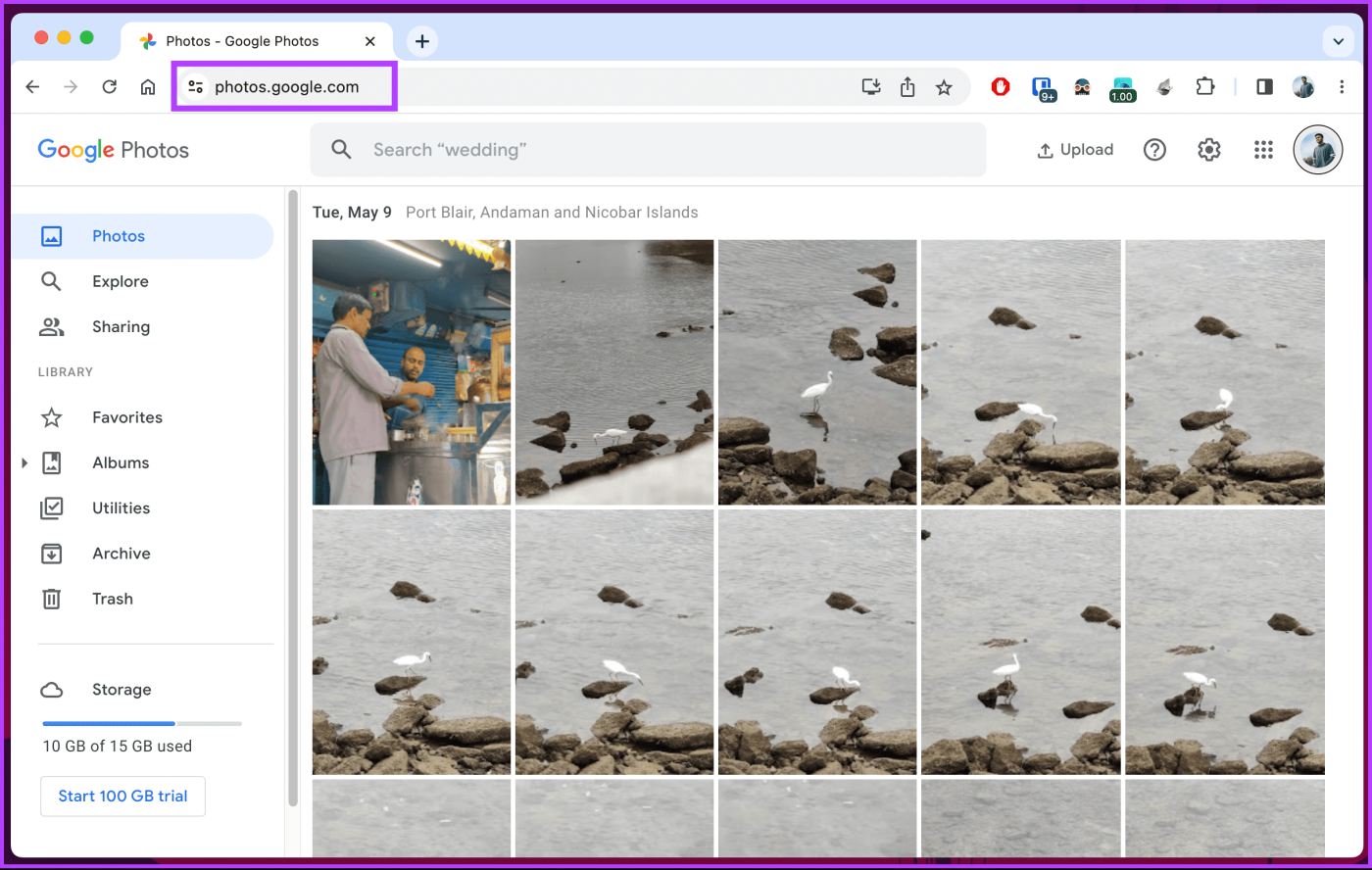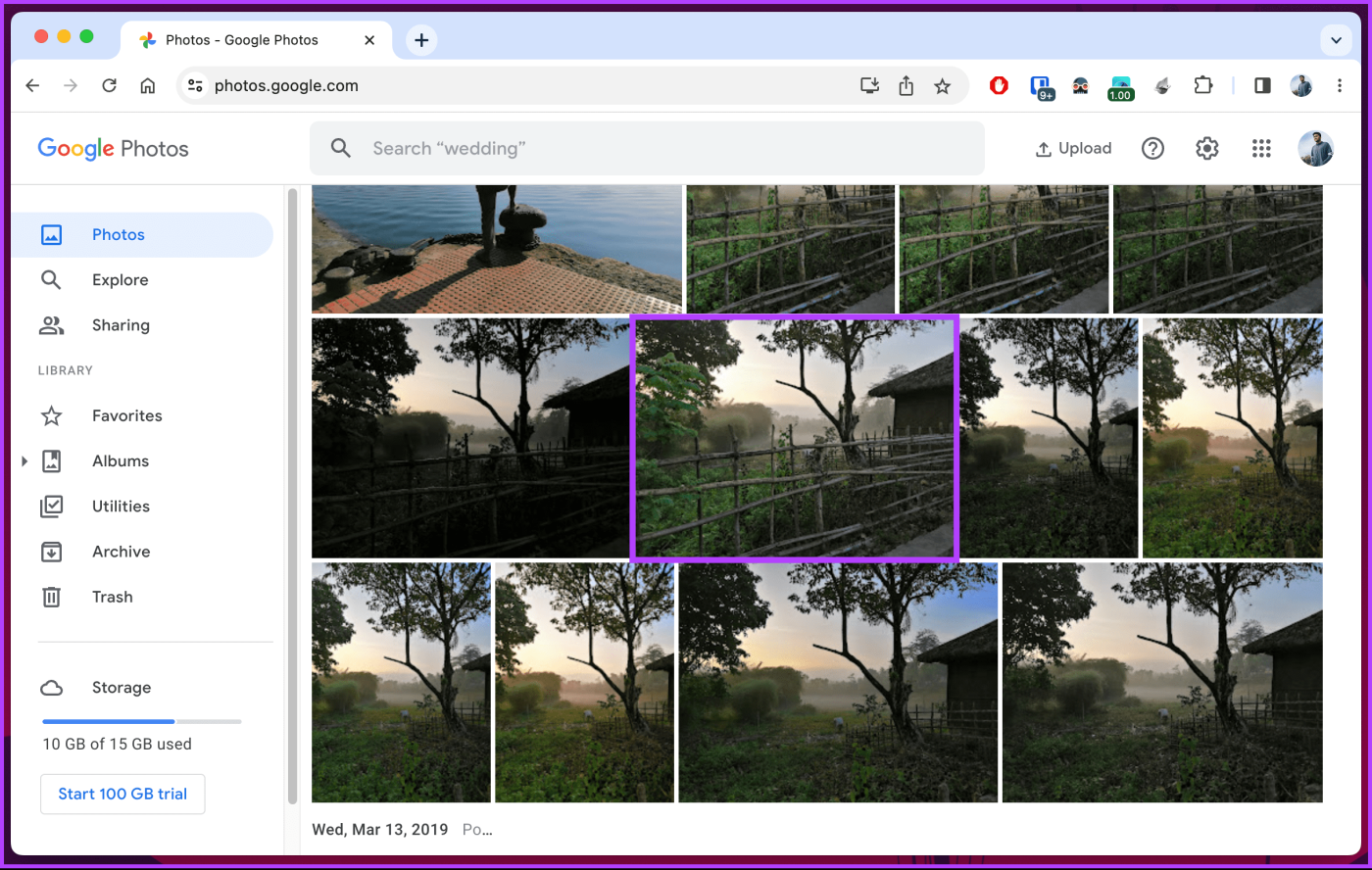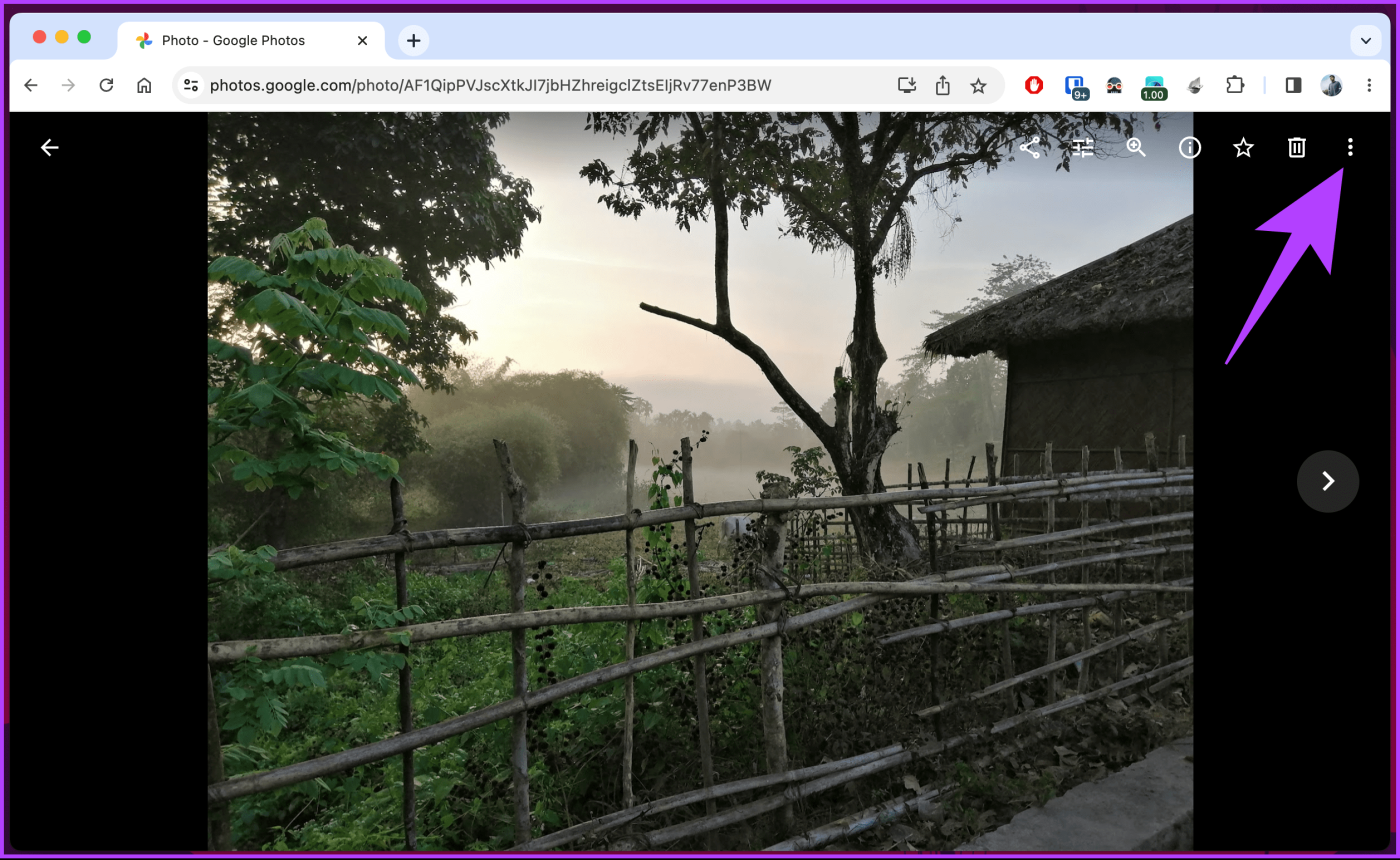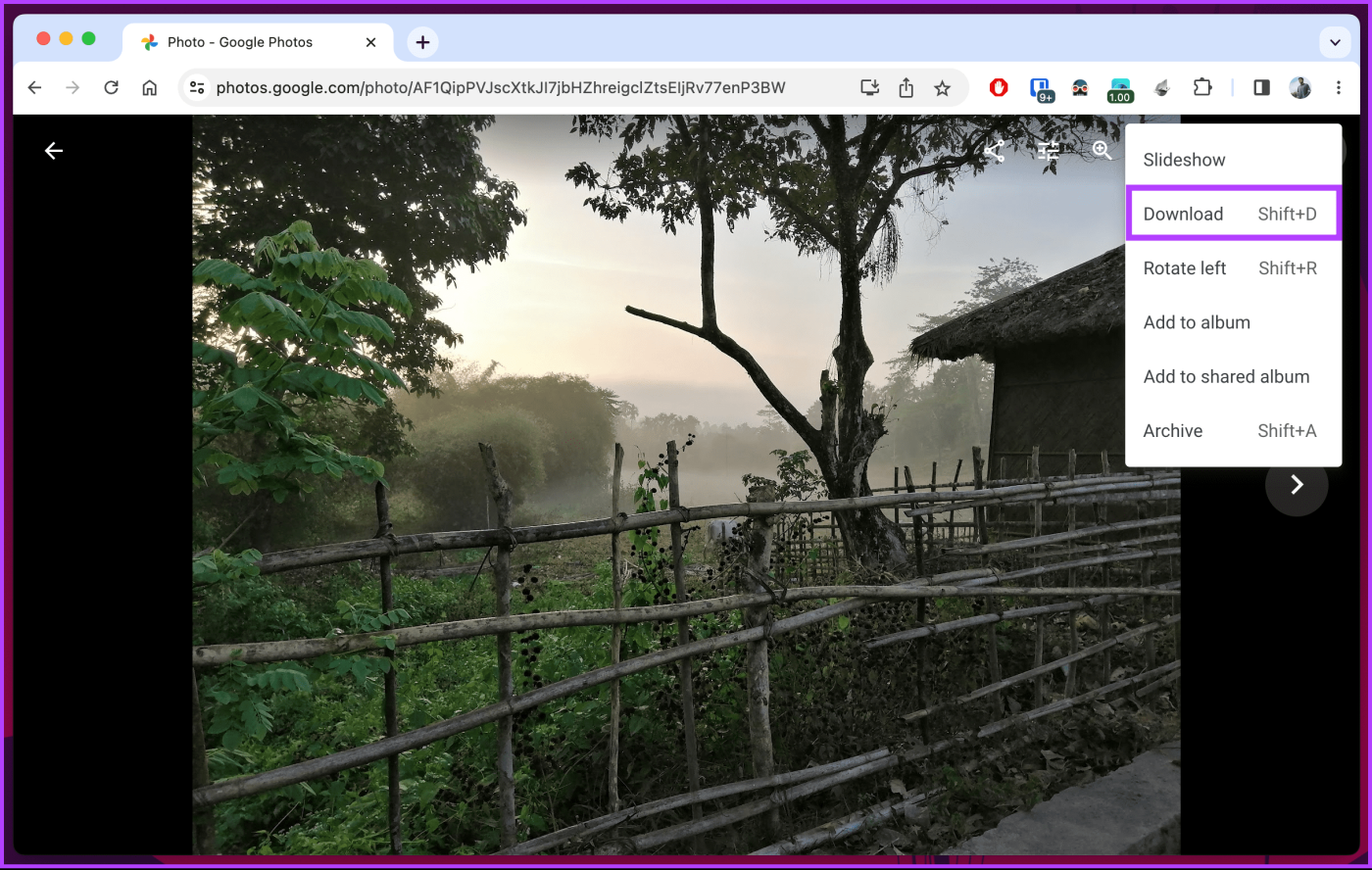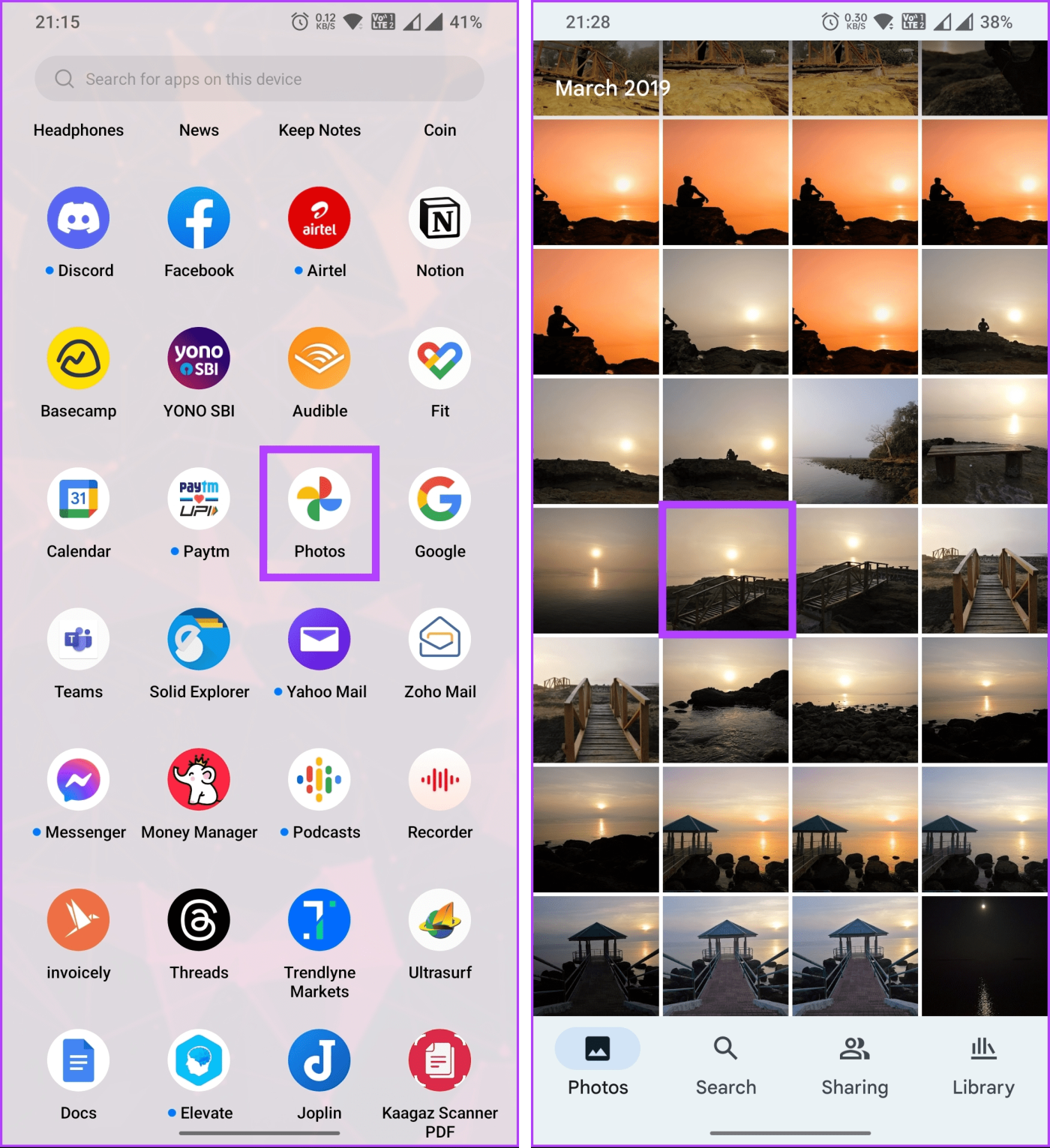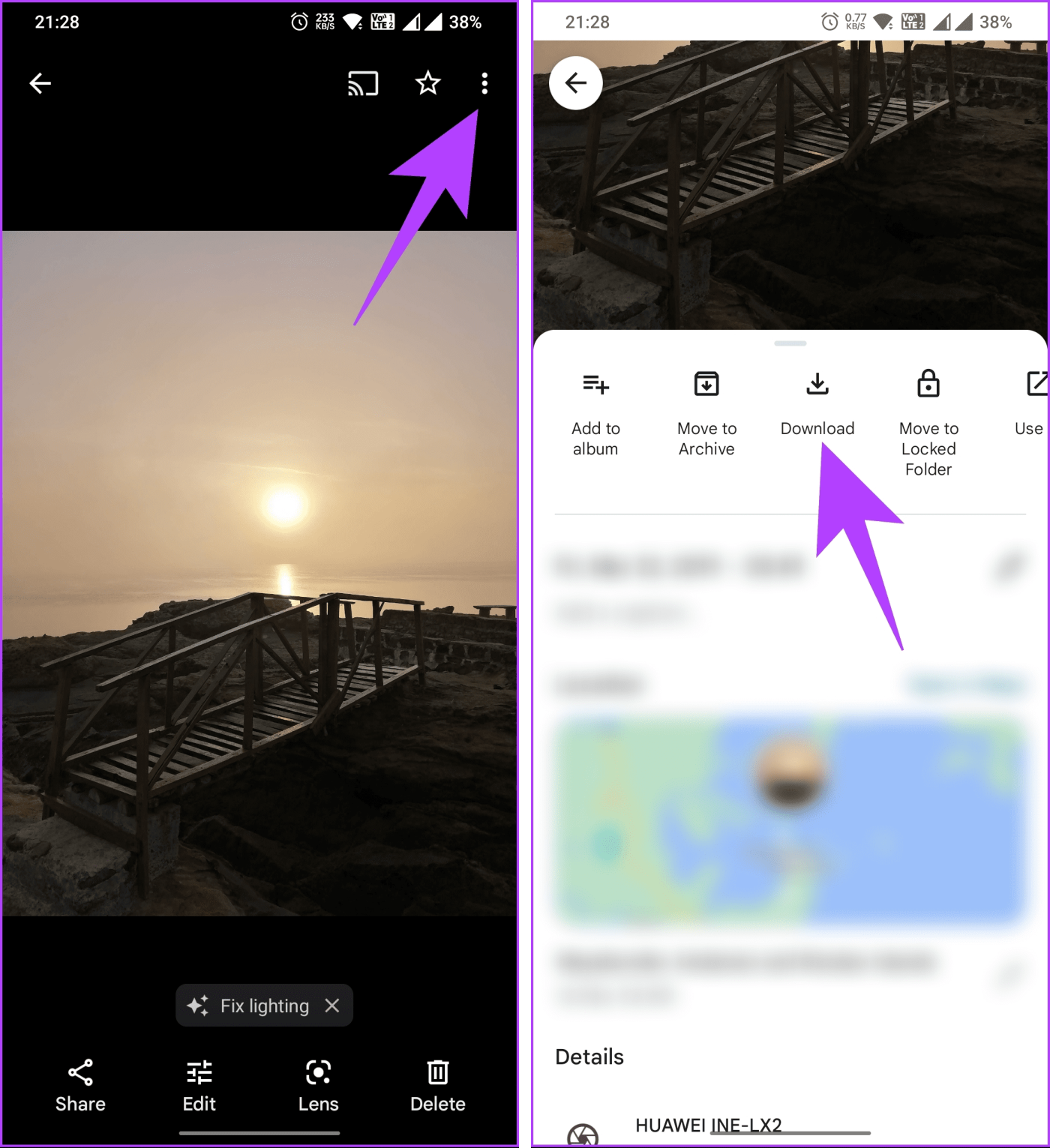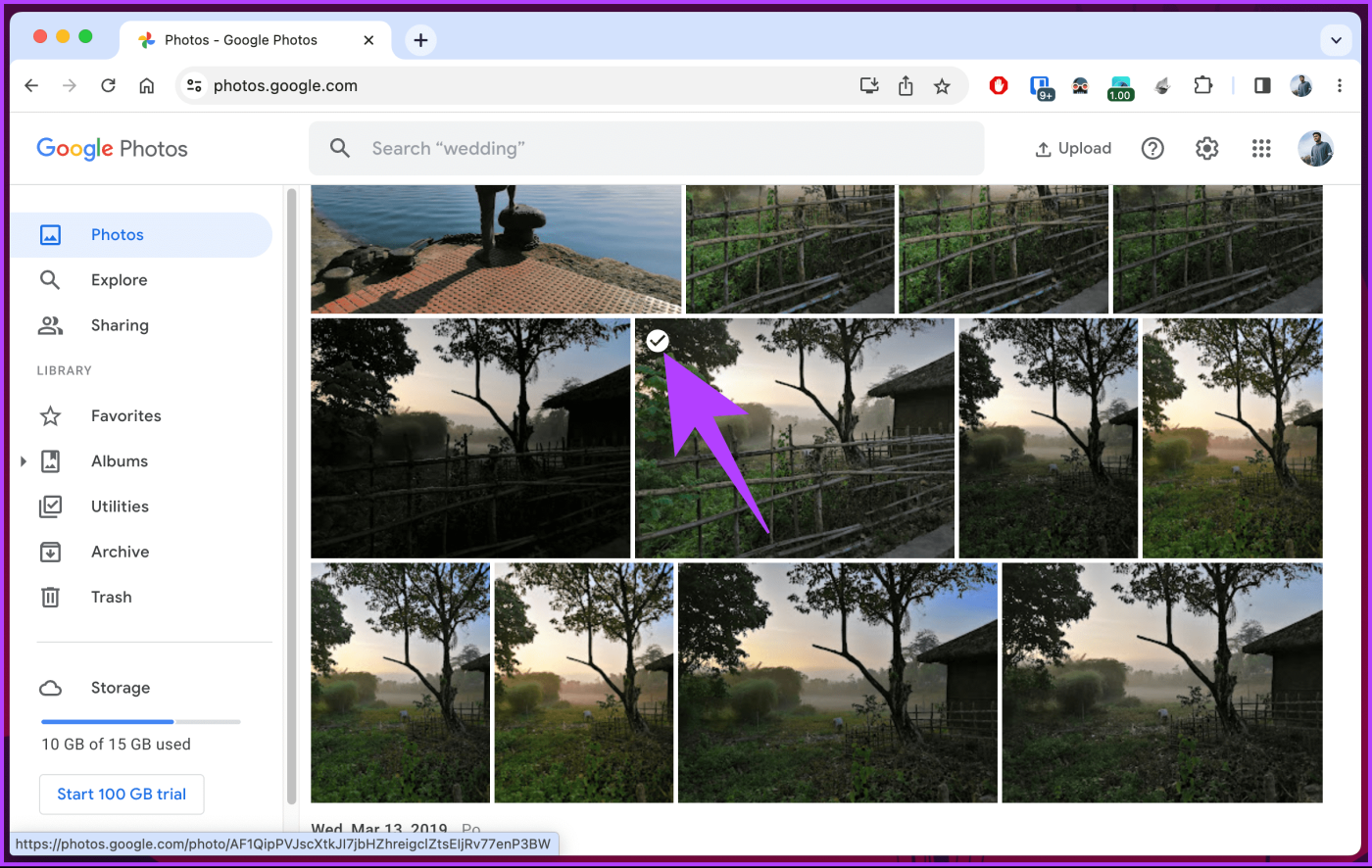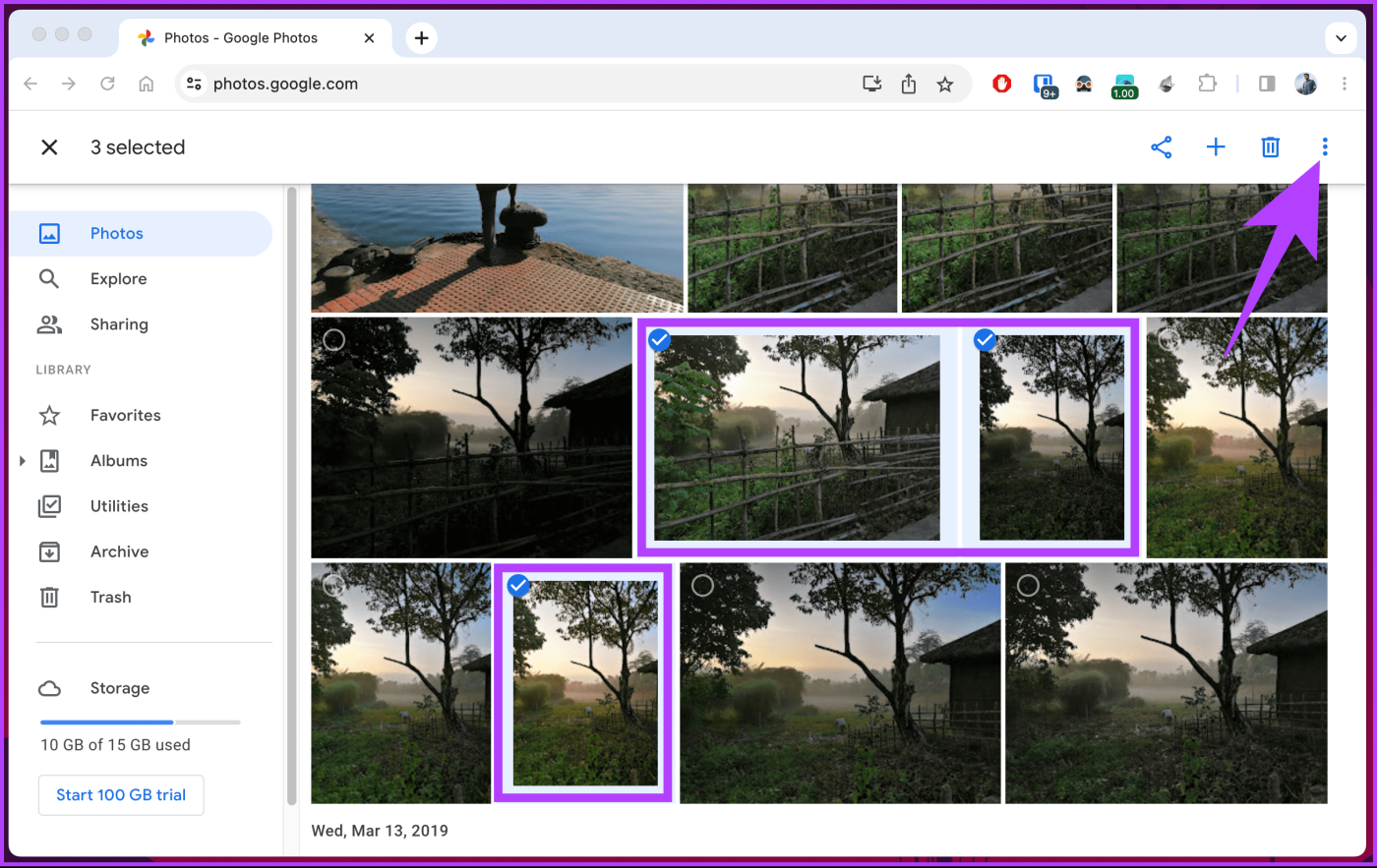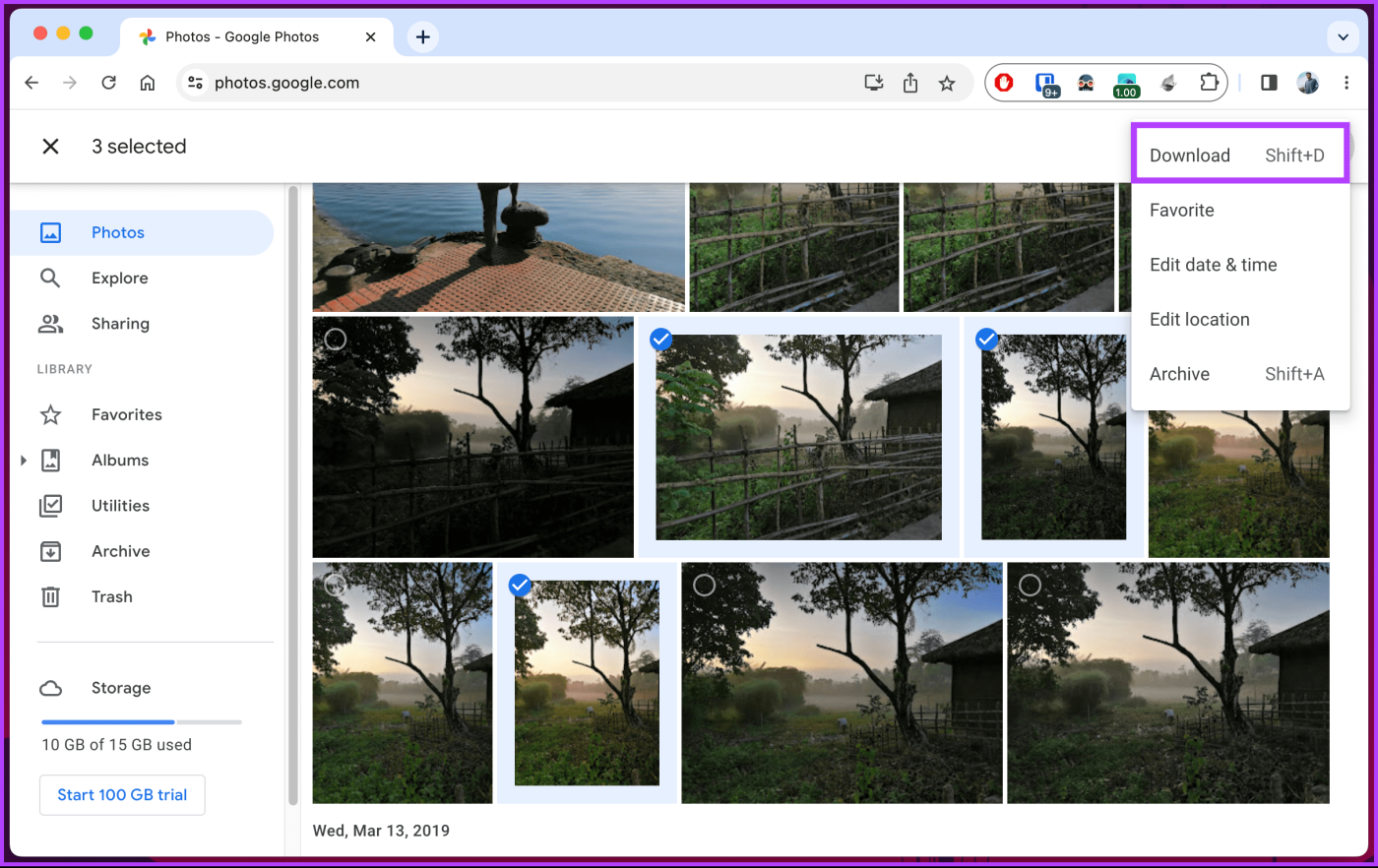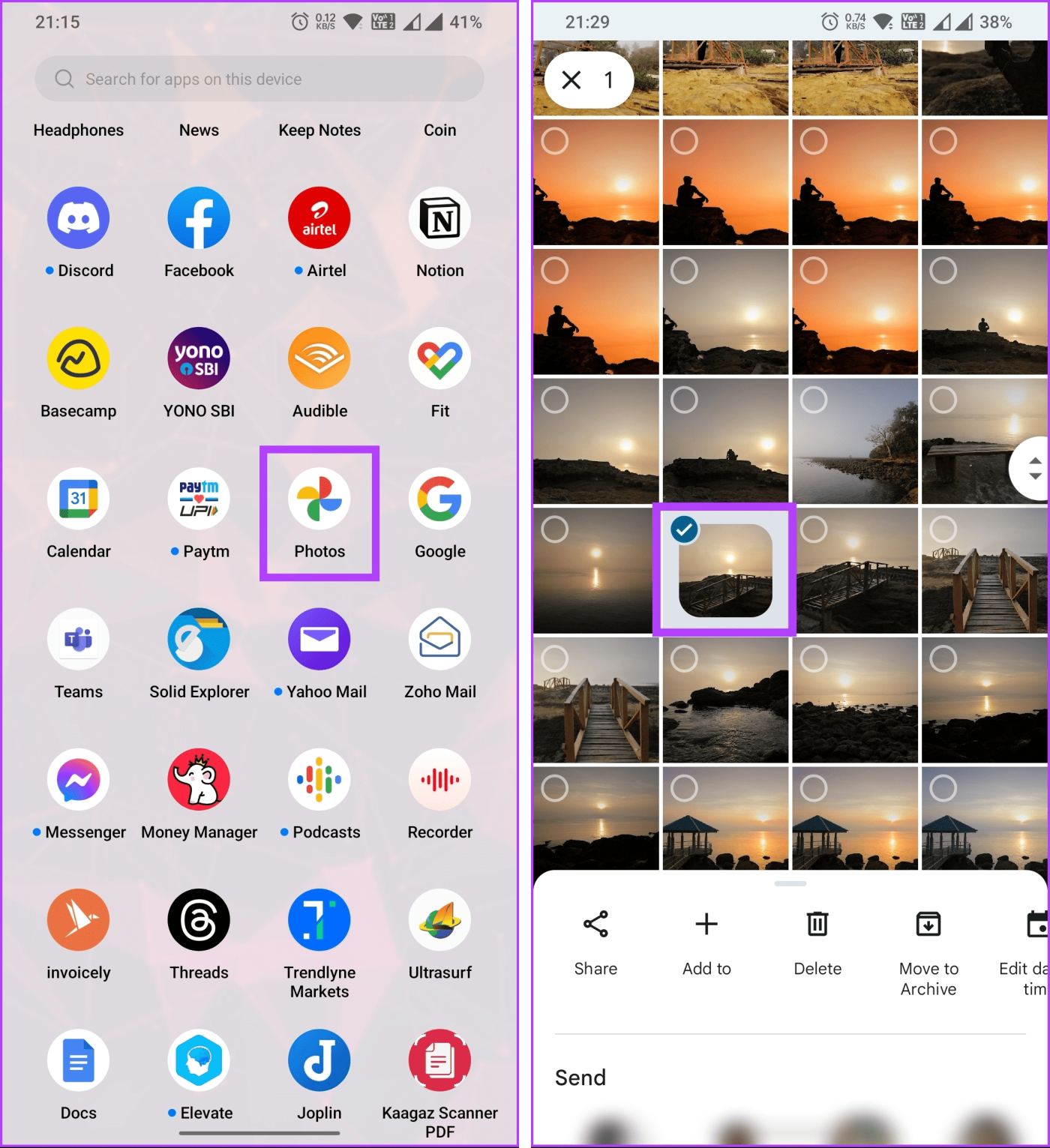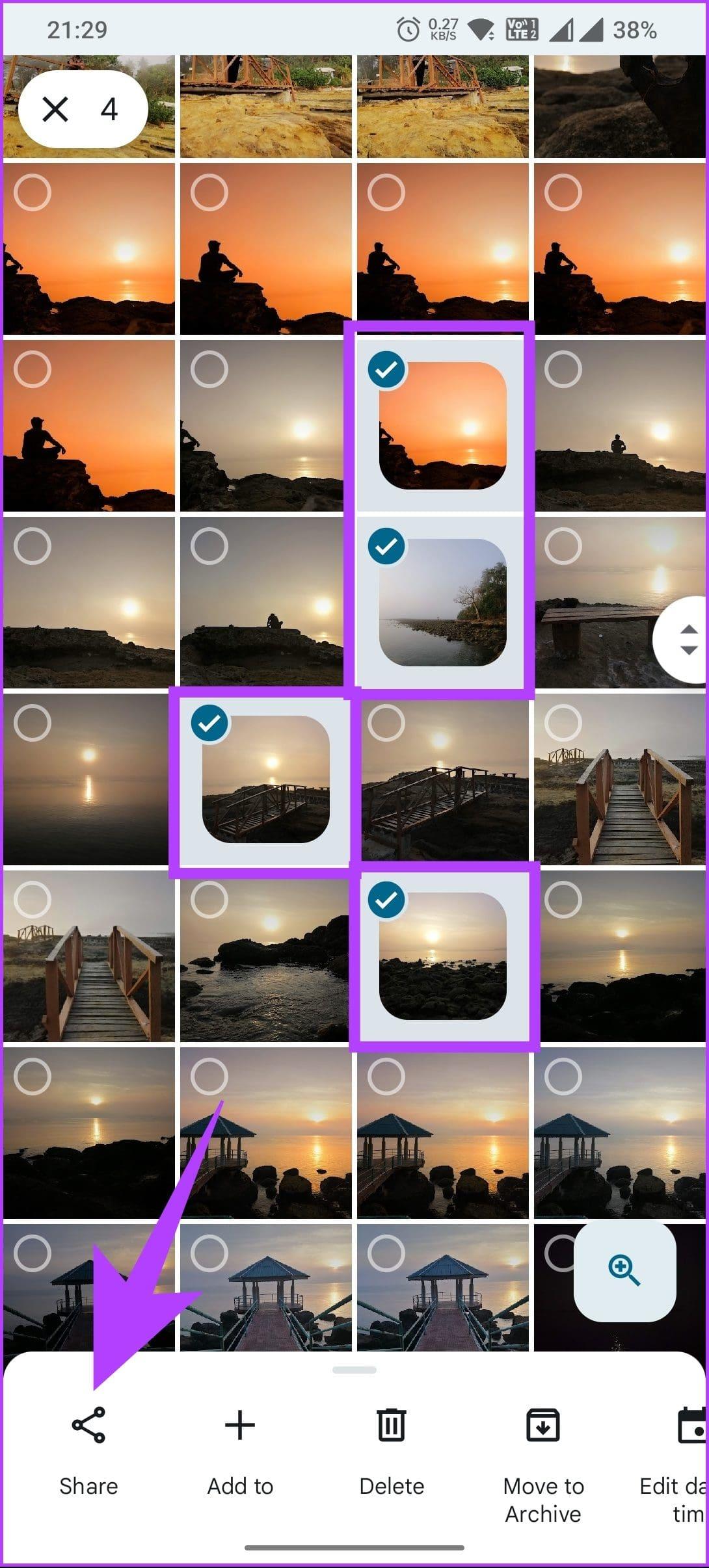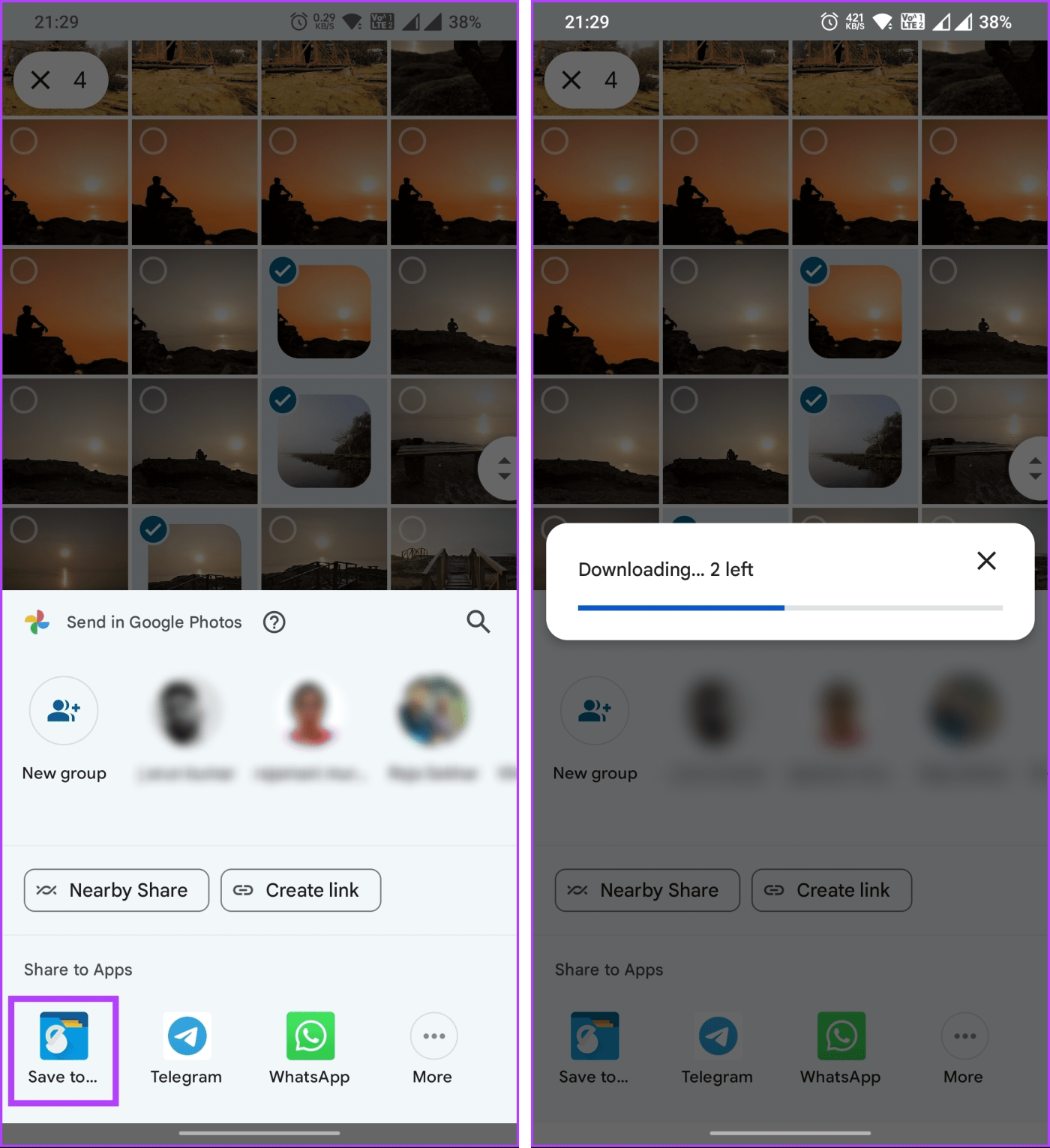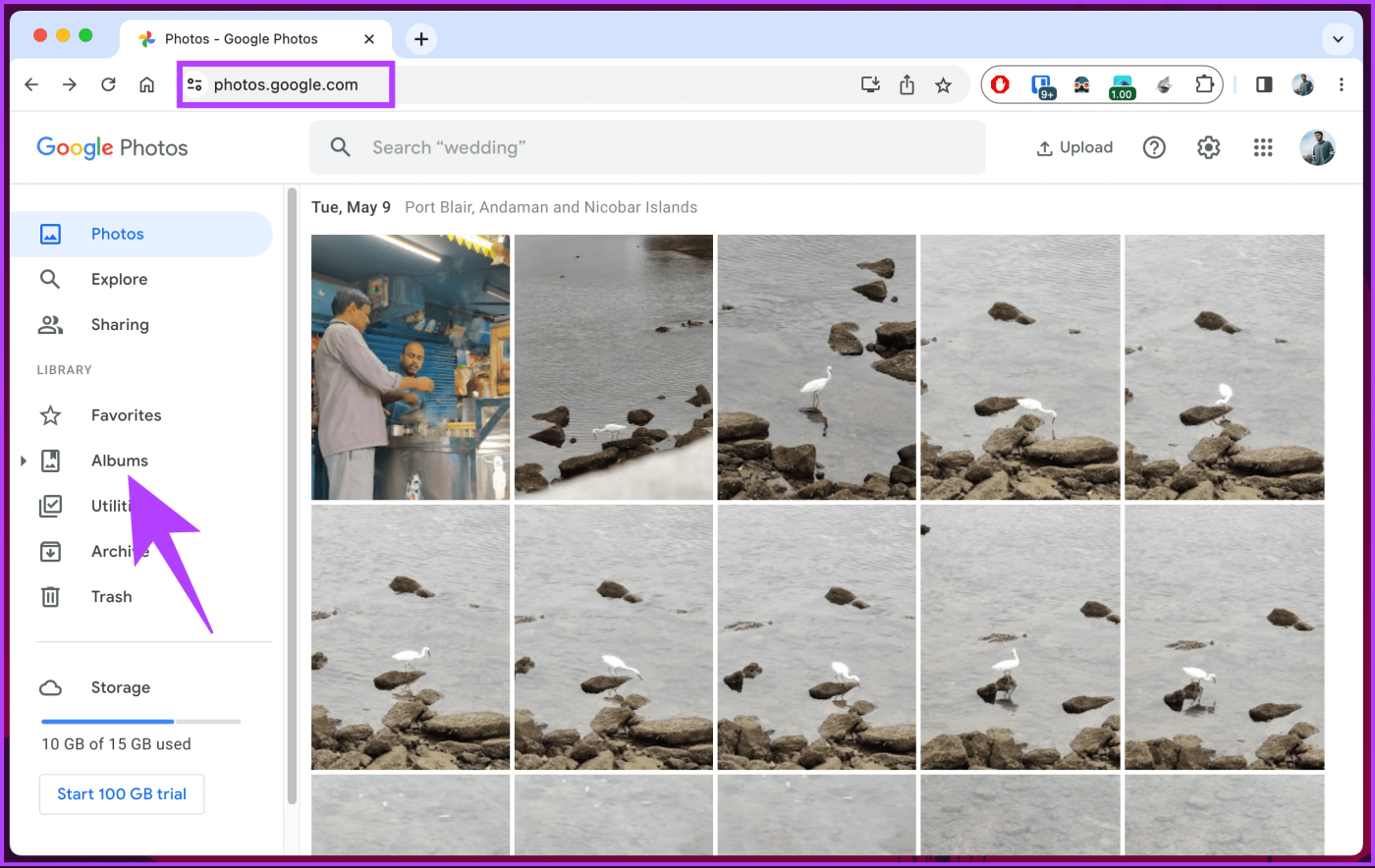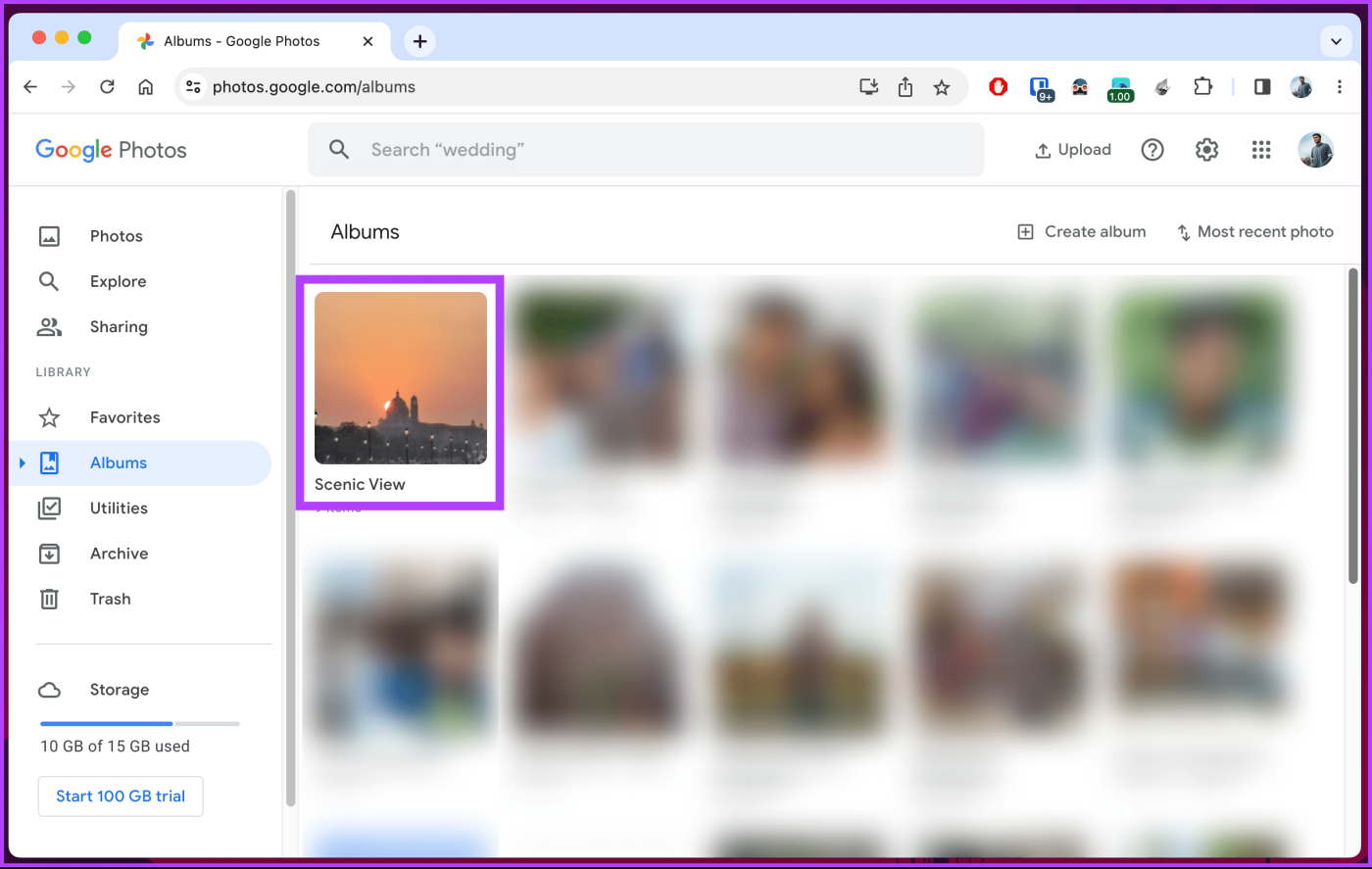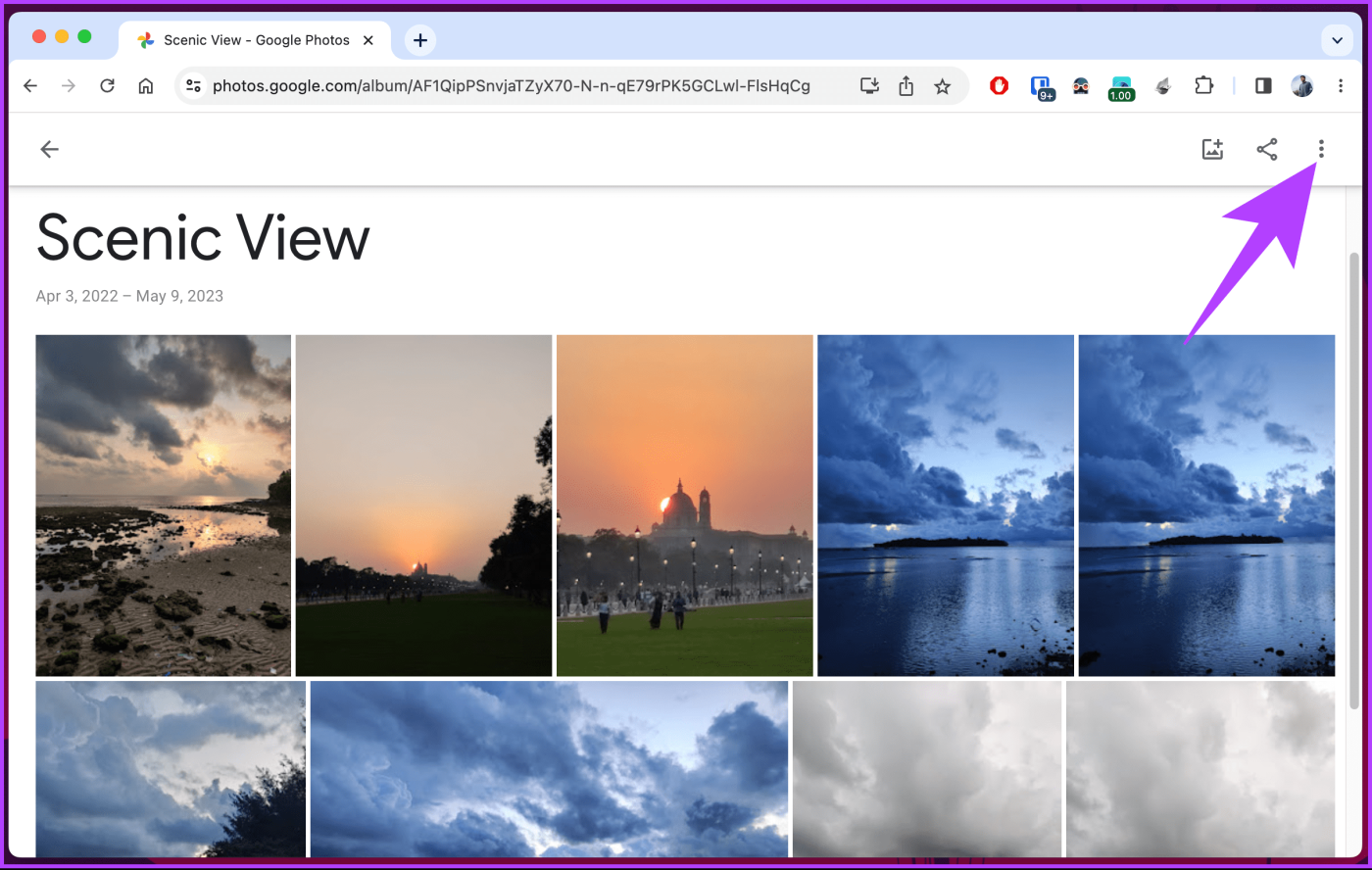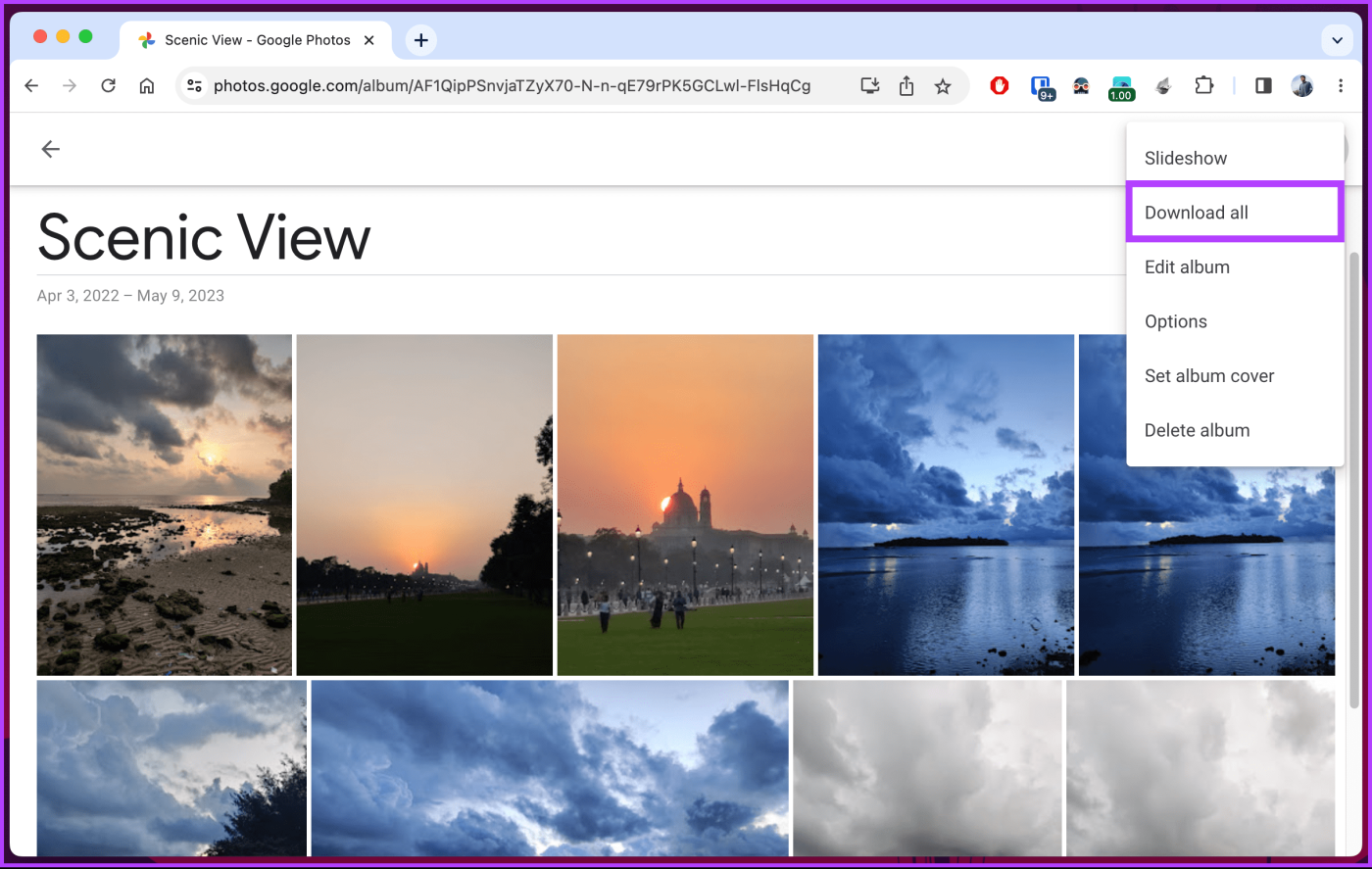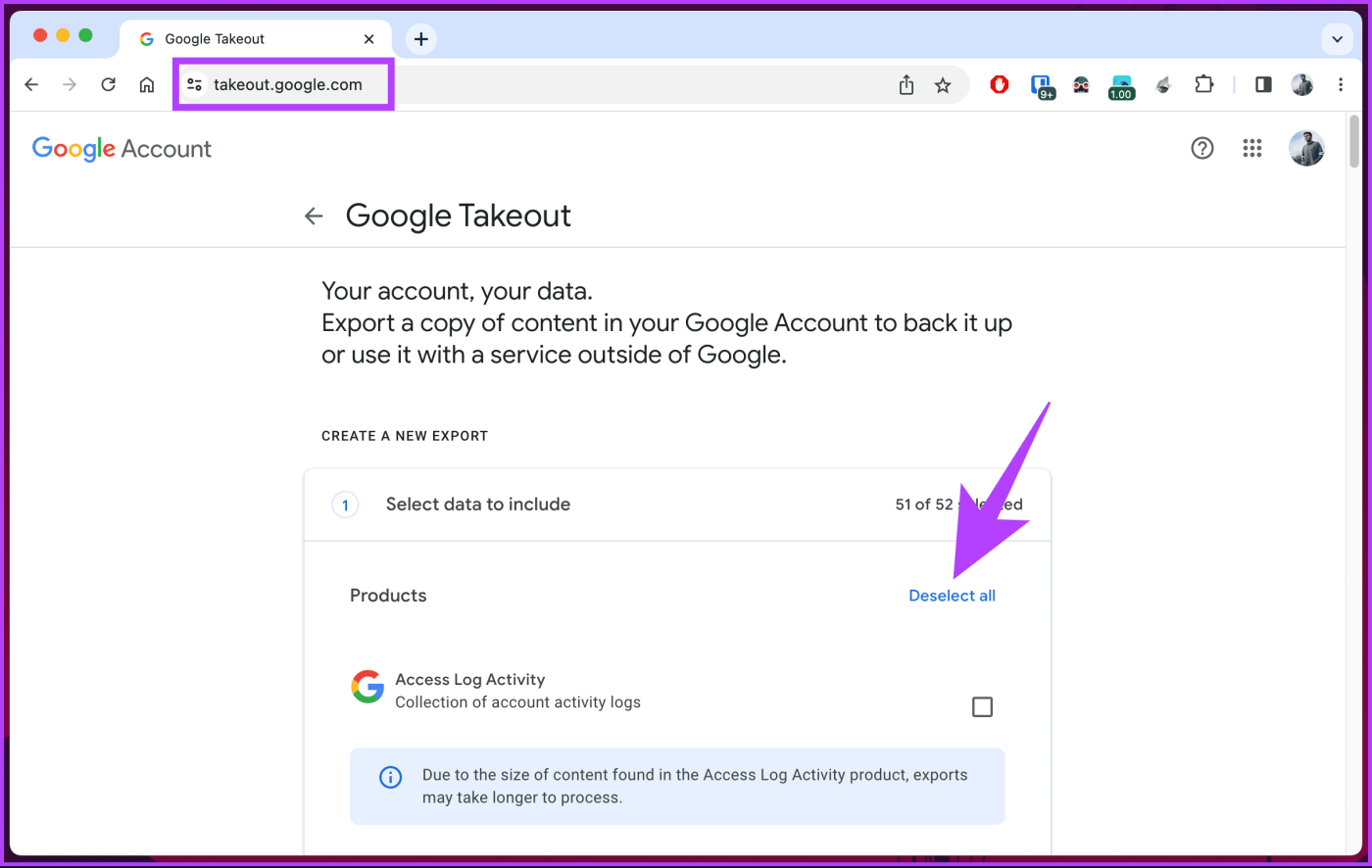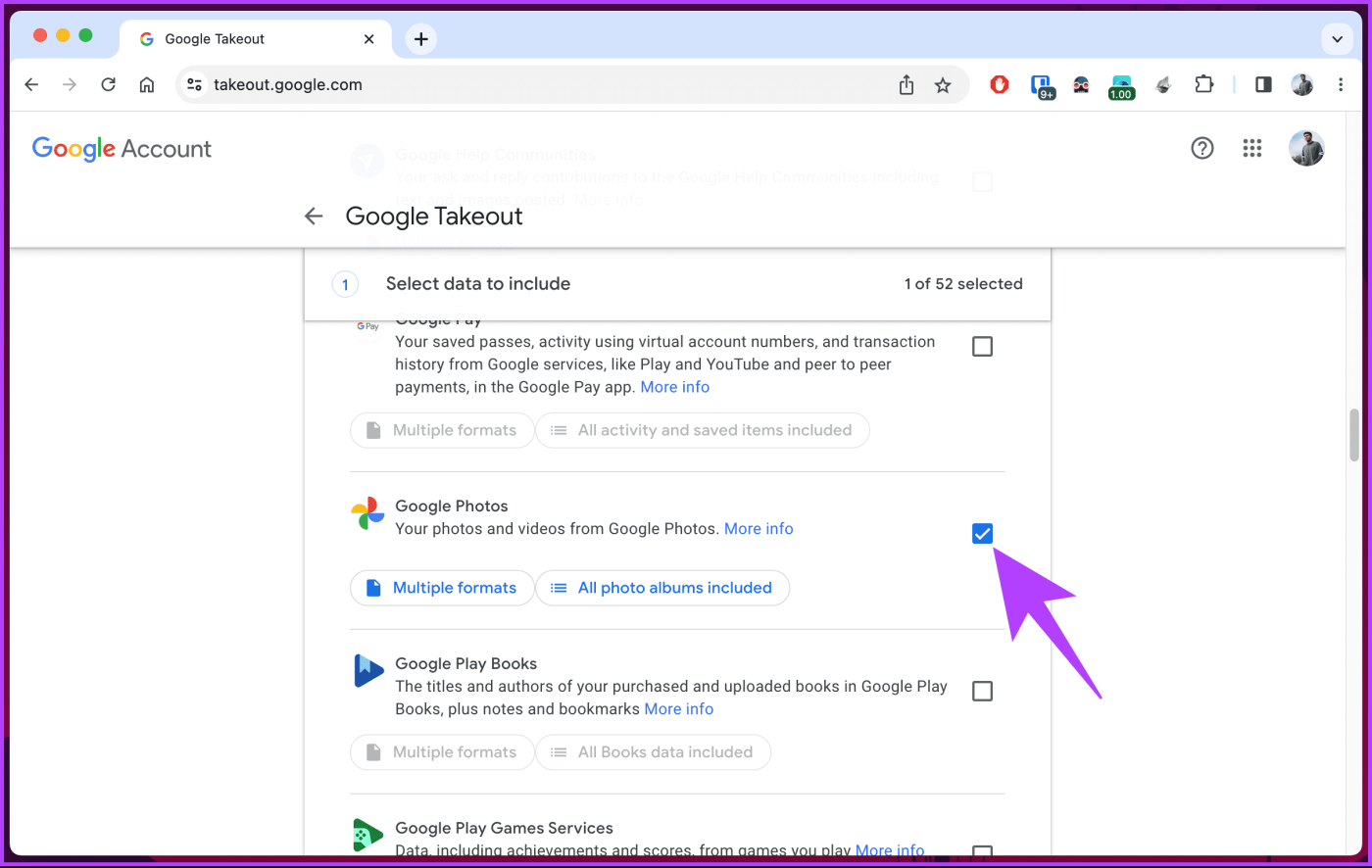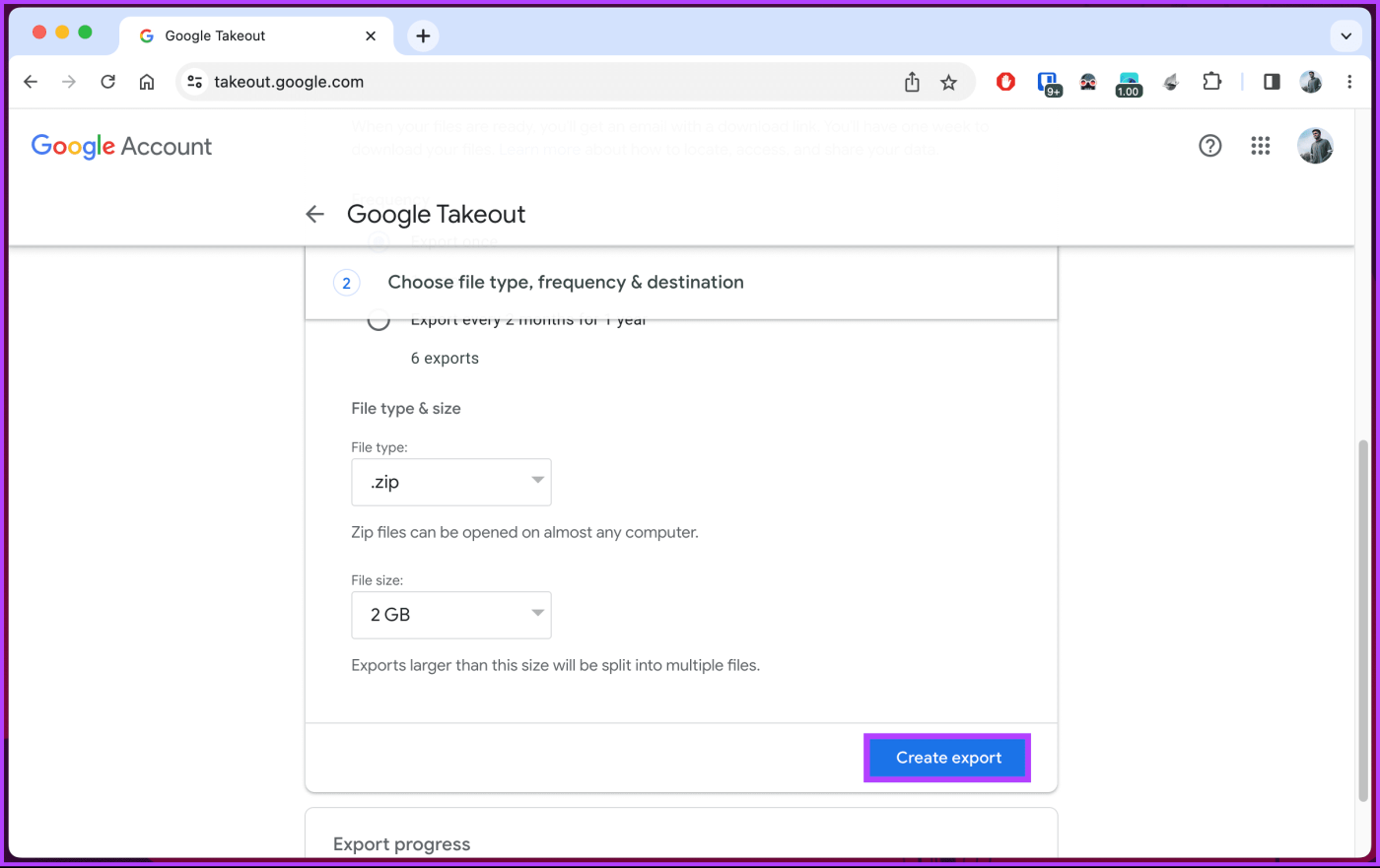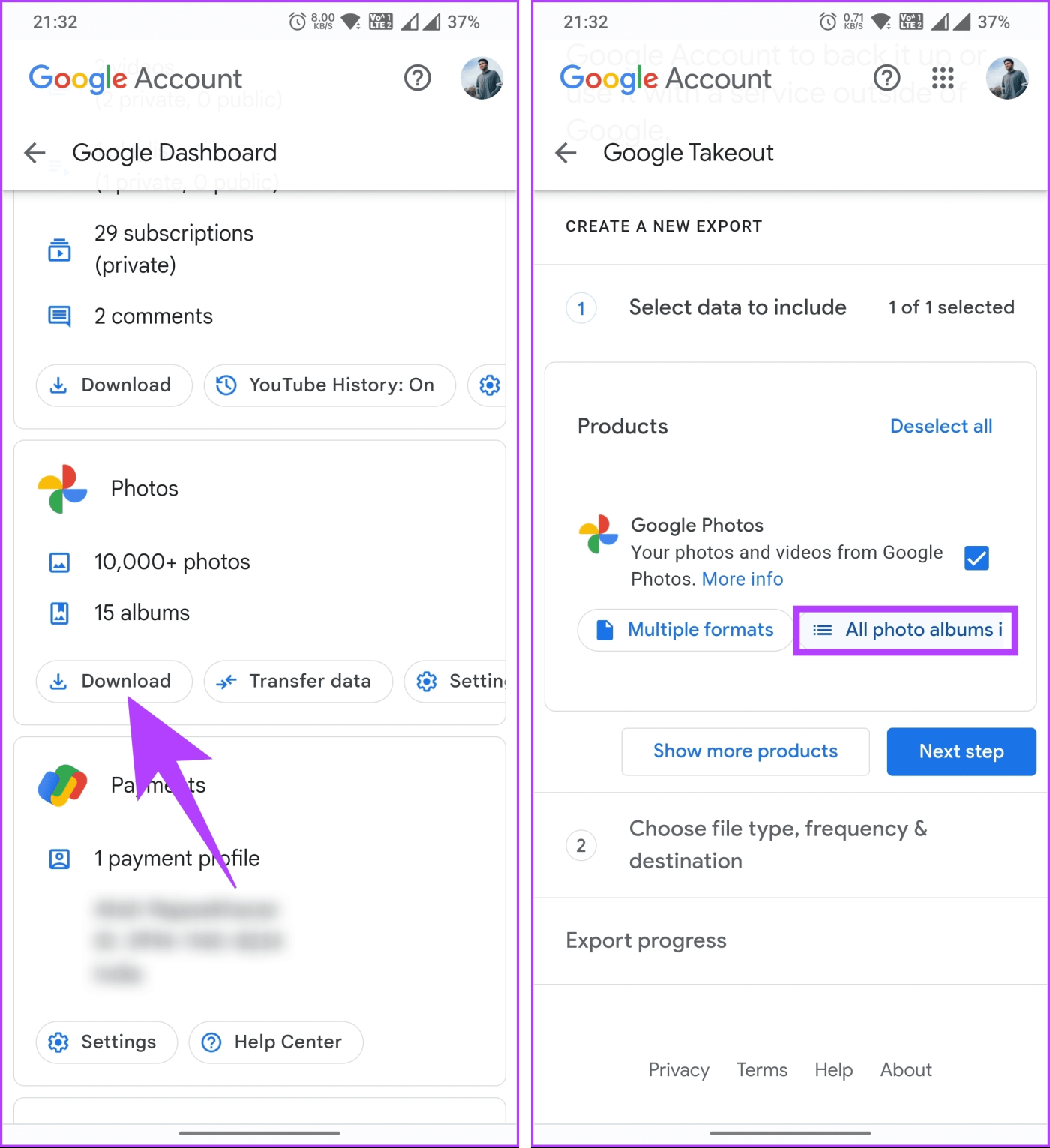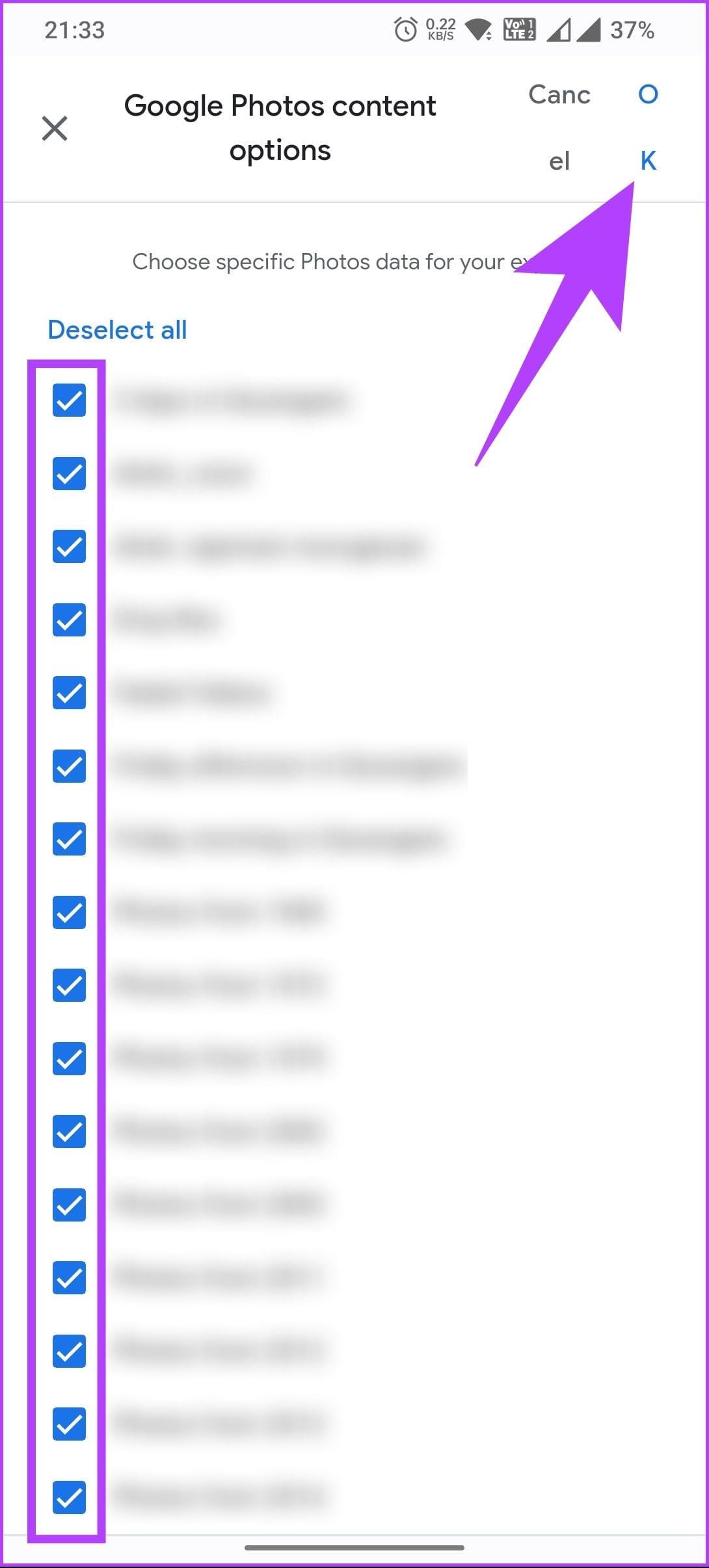Si guarda fotos en servicios en la nube como Google Photos, es posible que desee descargar sus preciados recuerdos a su almacenamiento local. Ya sea que desee acceder sin conexión a sus fotos y videos o desee una capa adicional de respaldo, saber cómo descargar fotos de Google Photos puede resultar útil.

Puede descargar fotos individuales o múltiples desde Google Photos. Además, también puedes descargar un álbum completo. Sin embargo, antes de sumergirse en el proceso de descarga de fotografías, hay algunas cosas clave que debe recordar. Echemos un vistazo a ellos.
Cosas que debe saber antes de descargar imágenes de Google Photos
- Asegúrese de tener suficiente espacio de almacenamiento en su dispositivo o en el destino donde planea descargar y almacenar fotos.
- La descarga de muchas fotos y vídeos simultáneamente requiere una conexión a Internet estable y confiable. Las conexiones lentas o intermitentes pueden provocar descargas incompletas o interrumpidas. Se recomienda utilizar una red Wi-Fi o una conexión a Internet rápida y estable para garantizar un proceso de descarga sin problemas.
- Google Photos proporciona potentes herramientas organizativas, como álbumes y etiquetas, para ayudarte a administrar tus fotos y vídeos. Antes de descargar, considere organizar sus medios en álbumes o colecciones específicas para un acceso más fácil y un proceso de descarga más organizado.

- Si, en caso de que planees descargar fotos o videos compartidos por otras personas a través de Google Photos, asegúrate de tener los permisos necesarios. Respete la configuración de privacidad y los permisos establecidos por los propietarios originales para evitar problemas legales o éticos.
Tener en cuenta estos factores te preparará y equipará para obtener tus fotos de Google Photos sin problemas. Ahora que comprende completamente los aspectos a considerar, pasemos al proceso paso a paso de descargar sus fotos y videos.
Cómo descargar fotos de Google Fotos
Descargar fotos desde la aplicación Google Photos es simple y fácil de ejecutar. Además, dependiendo del dispositivo que esté ejecutando, los pasos pueden cambiar levemente. Comencemos con el escritorio.
En el escritorio
Paso 1 : Vaya a Google Photos desde su navegador web preferido en su computadora Windows o Mac.
Nota : Si aún no ha iniciado sesión, se le pedirá que inicie sesión en su cuenta de Google.
Ir a Google Fotos
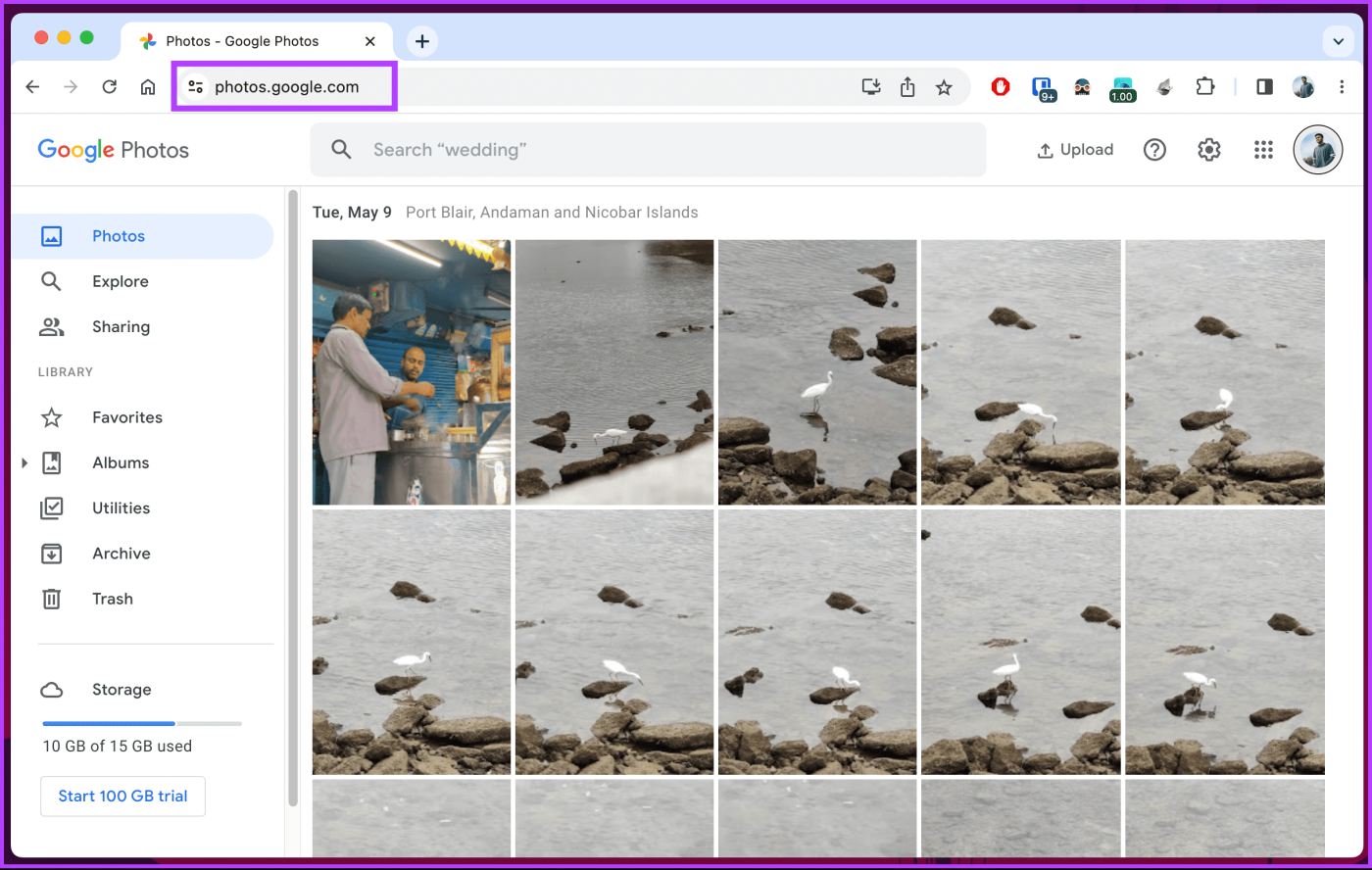
Paso 2 : navega hasta la foto que deseas descargar y haz clic en ella.
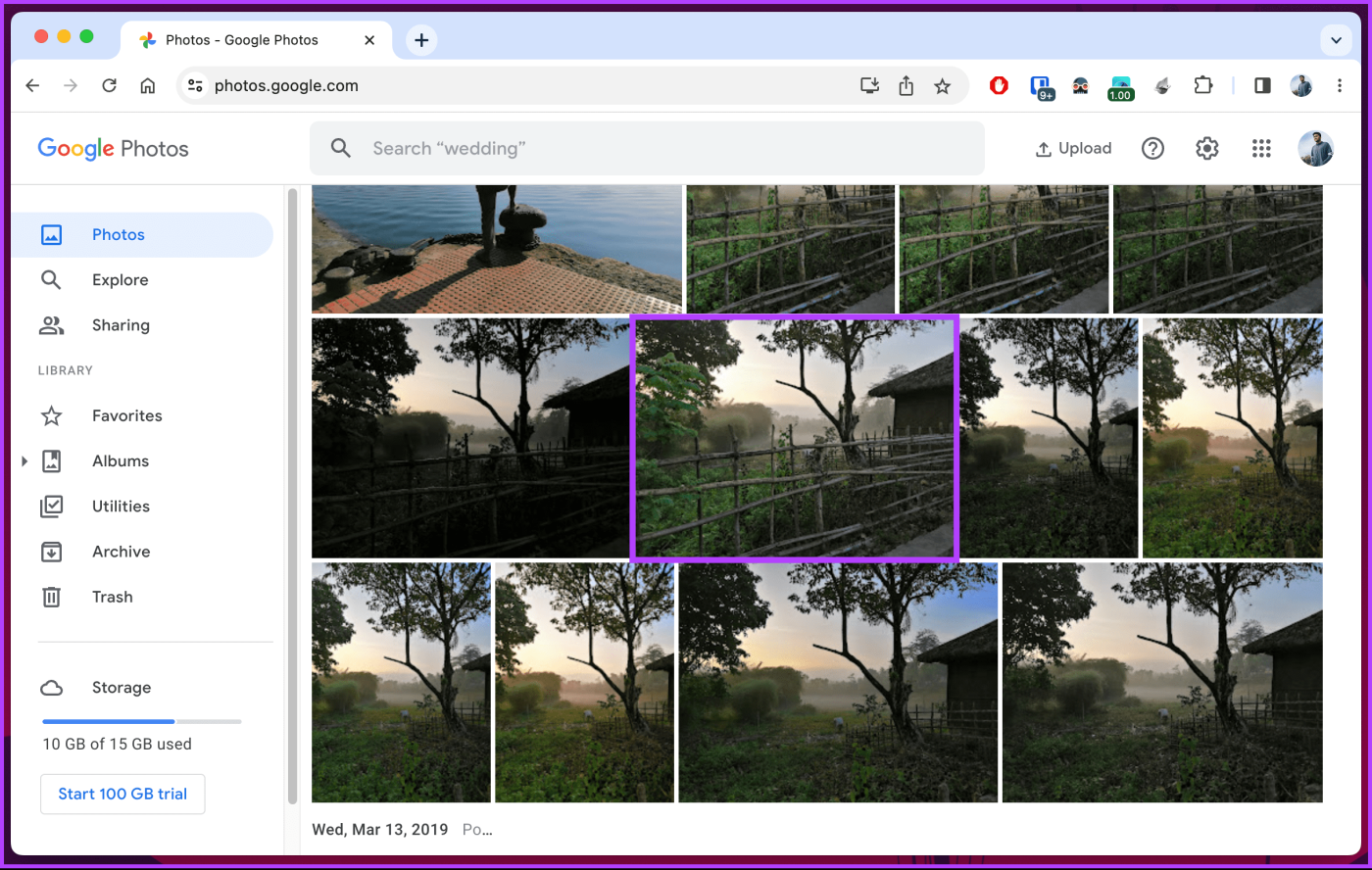
Paso 3 : Una vez abierta la foto en pantalla completa, haz clic en el icono de tres puntos en la esquina superior derecha.
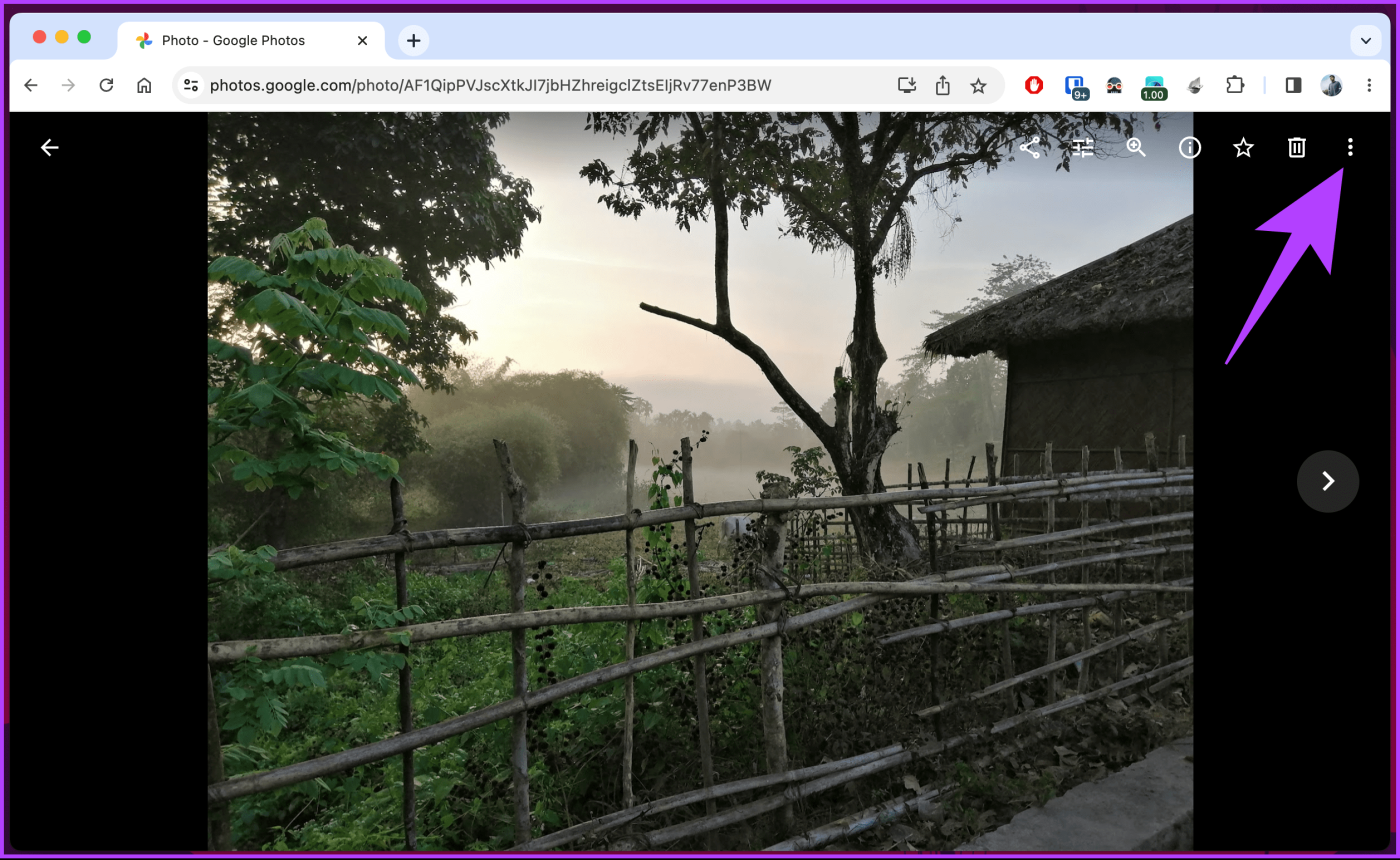
Paso 4 : en el menú desplegable, haga clic en Descargar.
Nota : Alternativamente, presione 'Shift+D' en su teclado para descargar rápidamente la foto.
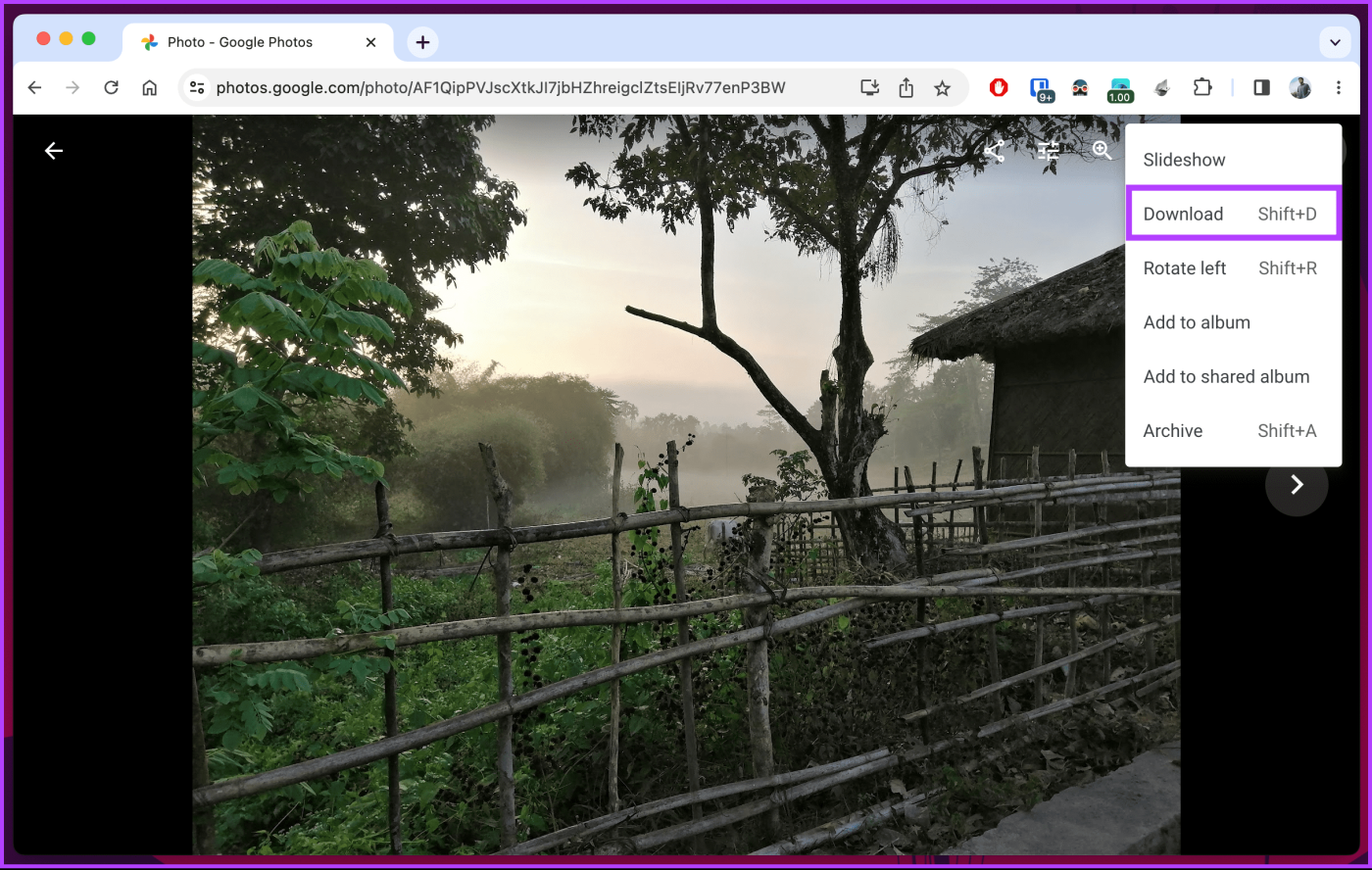
Eso es todo. La foto se descargará y guardará en la carpeta de descargas de su computadora en breve, lo que le permitirá moverla o compartirla con alguien en las redes sociales.
Si no tienes acceso a tu escritorio o quieres descargar rápidamente una foto a tu móvil para compartirla con alguien en WhatsApp o Telegram, continúa leyendo.
En movil
Paso 1 : abre la aplicación Google Photos en tu dispositivo Android o iOS y toca la imagen que deseas guardar localmente.
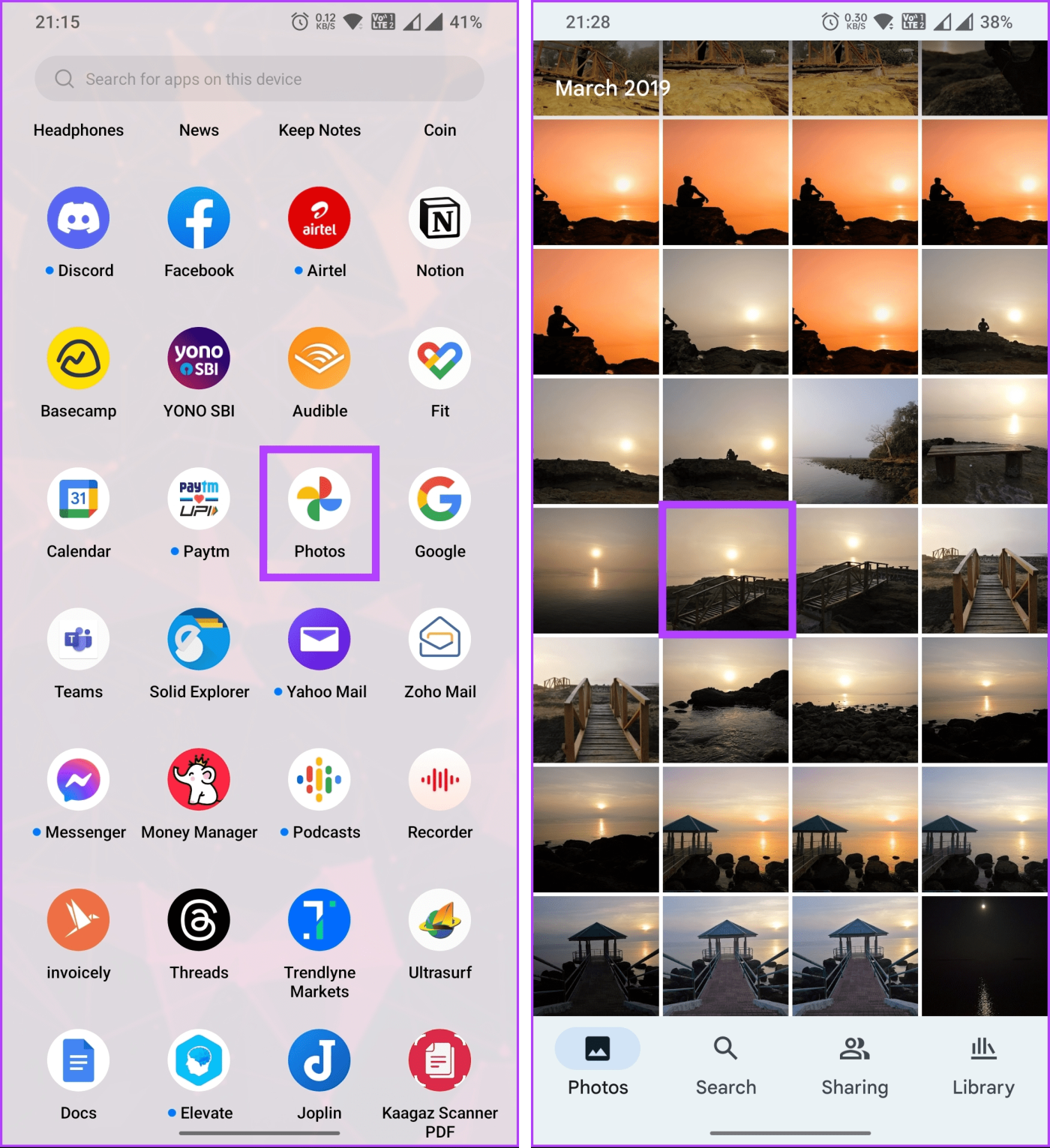
Paso 2 : una vez abierta la foto, toca el ícono de tres puntos en la esquina superior derecha. En la hoja inferior, elija Descargar.
Nota : Si la foto ya existe en la galería de su teléfono, verá la opción "Eliminar del dispositivo" en lugar de la opción Descargar.
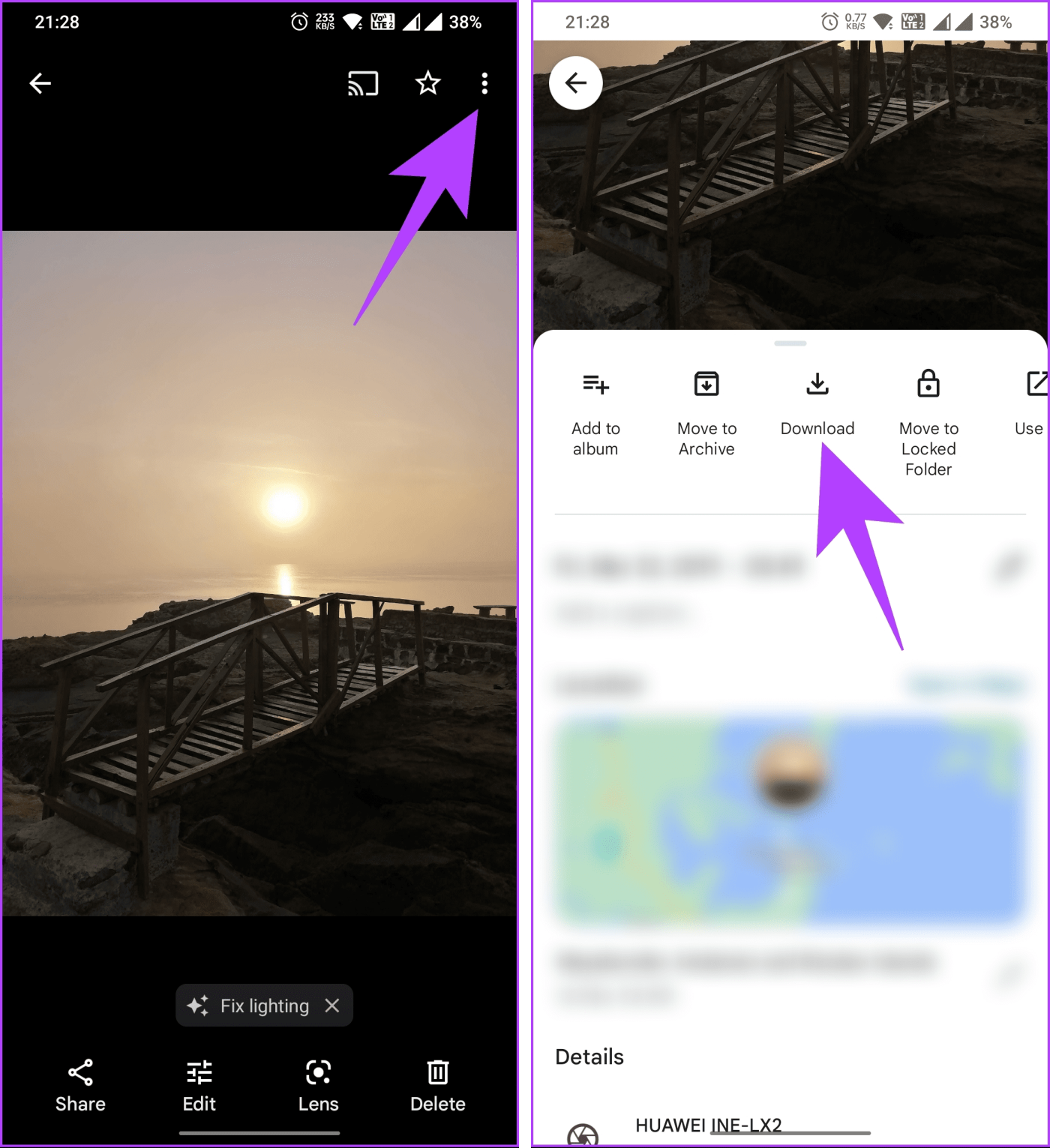
Con esto, tu teléfono guardará la foto en su galería o, en el caso del iPhone, en la aplicación Fotos. Si tiene varias fotos para descargar de Google Photos, continúe con la siguiente sección.
Lea también : Cómo subir fotos a Google Photos
Cómo descargar varias fotos de Google Photos
Si bien Google Photos te permite ver y descargar fotos individuales fácilmente, descargar varias fotos a la vez puede parecer un desafío. Sin embargo, no se trata de si obtienes esas imágenes desde el escritorio o desde la aplicación Google Photos en iOS; síguenos para saber por qué.
En el escritorio
Paso 1 : Vaya a Google Photos desde su navegador web preferido en su computadora Windows o Mac.
Nota : Si aún no lo has hecho, se te pedirá que inicies sesión en tu cuenta de Google.
Ir a Google Fotos
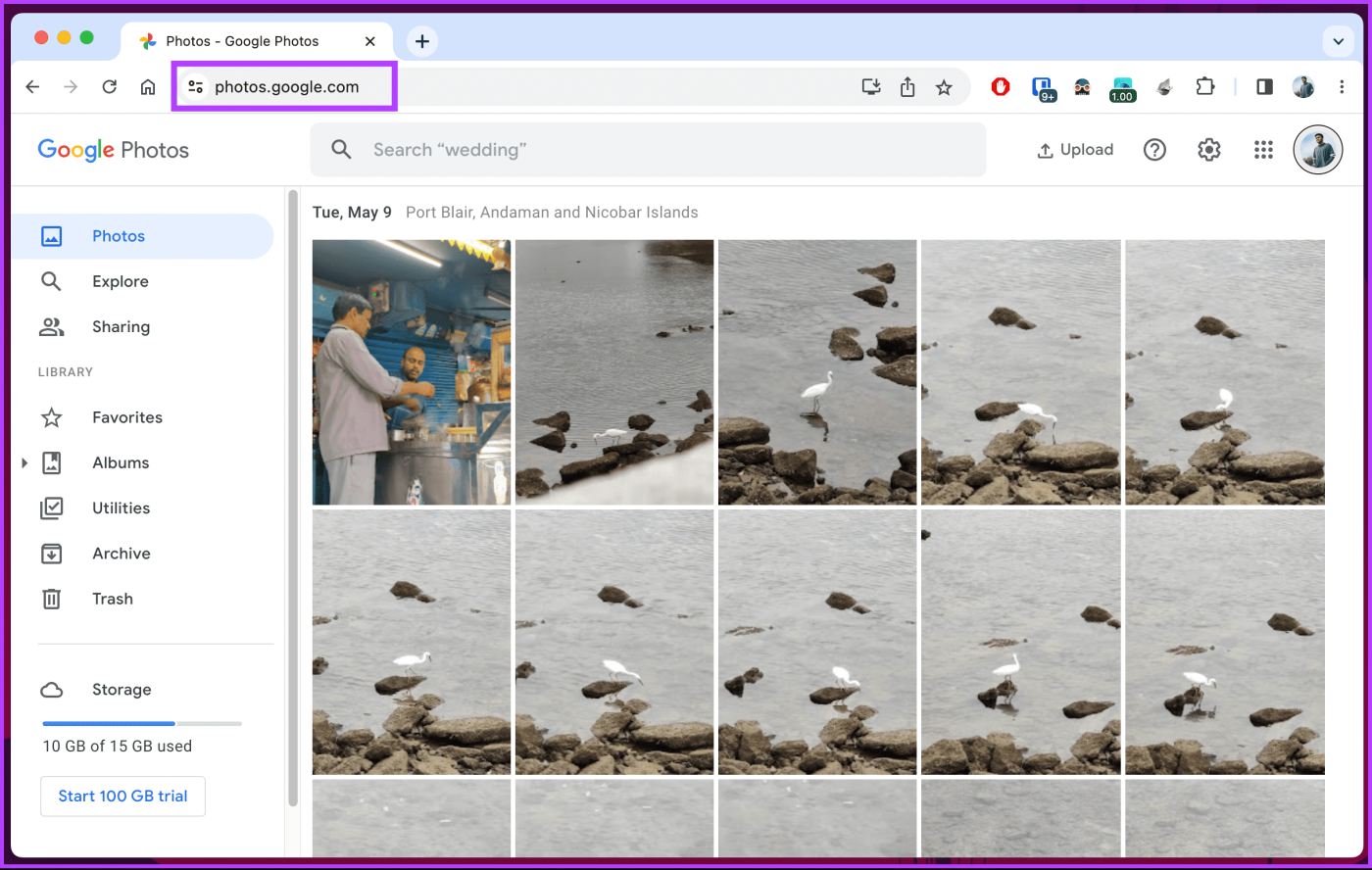
Paso 2 : Pase el mouse sobre las fotos que desea descargar y haga clic en la marca de verificación en la esquina superior izquierda de cualquier foto.
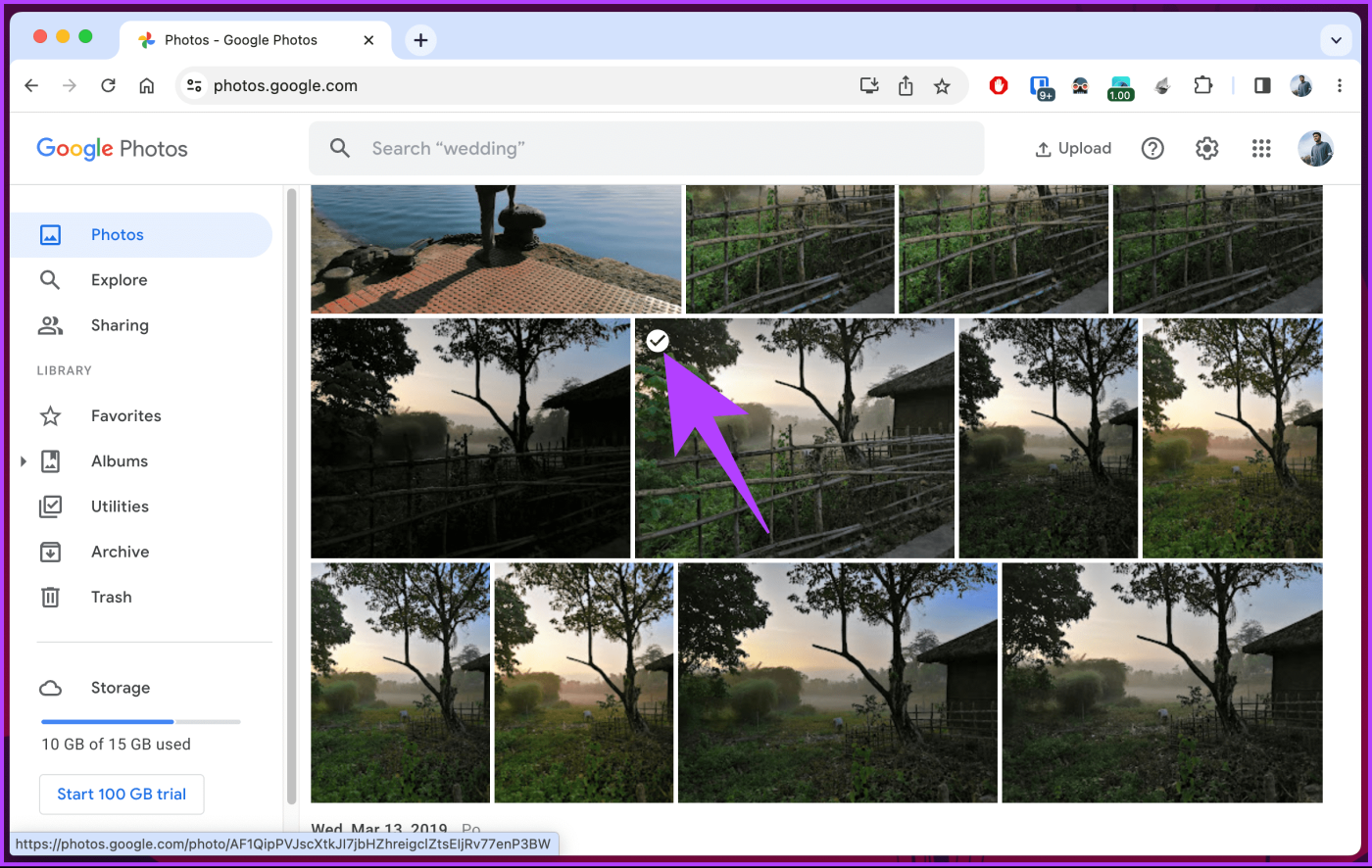
Paso 3 : Una vez seleccionada, haz clic en todas las fotos que descargues a la vez.
Paso 4 : haz clic en el ícono de tres puntos en la esquina superior derecha después de seleccionar todas las fotos que deseas descargar.
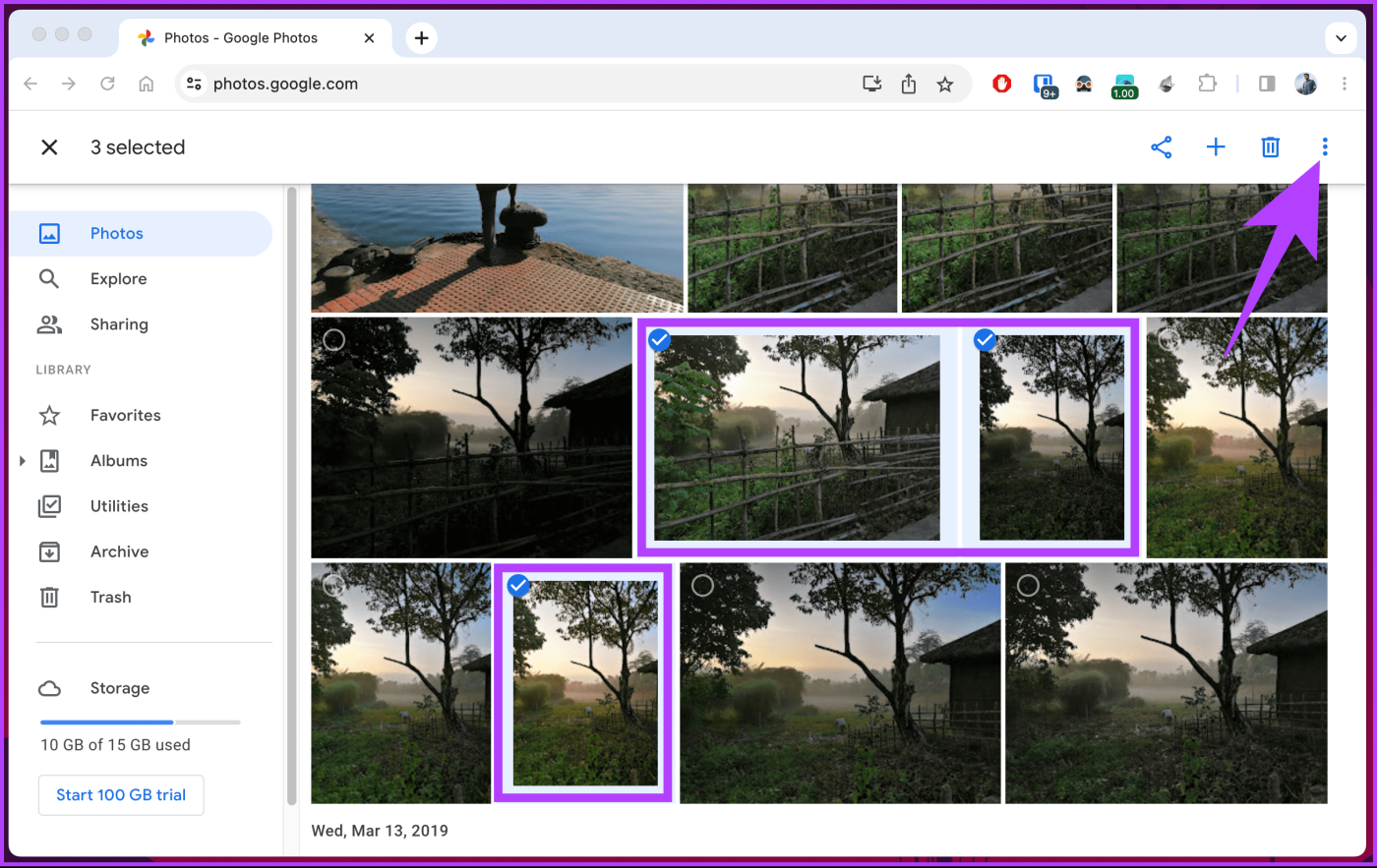
Paso 5 : en el menú desplegable, elija Descargar.
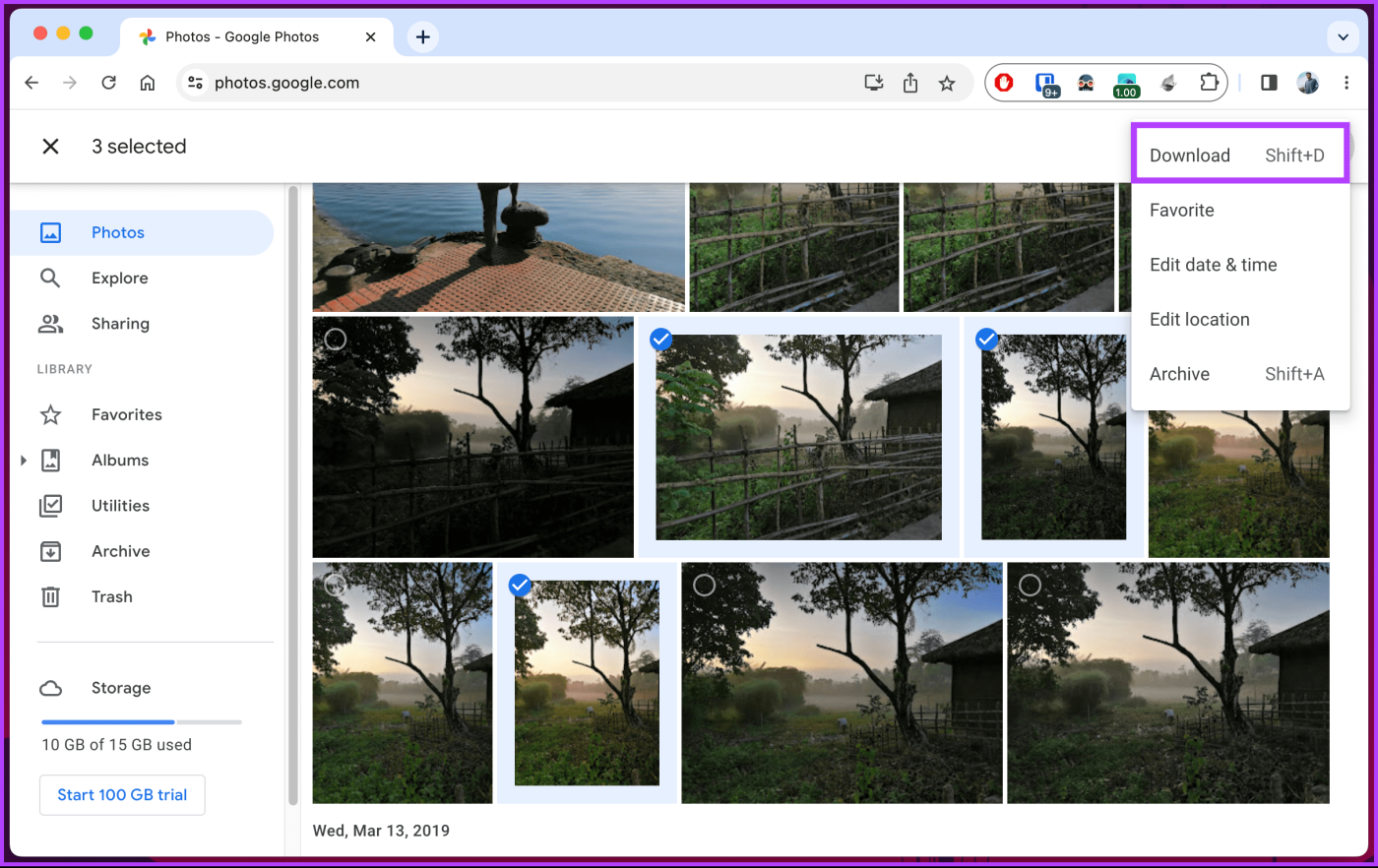
A partir de entonces, la aplicación Google Photos comprimirá las fotos en un solo archivo y lo descargará automáticamente a su carpeta. Deberá descomprimir el archivo para acceder a las fotos que descargó.
Nota : La aplicación Google Photos puede tardar un poco en comprimir varias fotos en una, según el tamaño y la cantidad de imágenes.
En movil
No existe una forma directa de descargar varias fotos de Google Photos en Android, pero tenemos una solución. Sin embargo, en el caso del iPhone, los pasos son bastante sencillos. Sigue las instrucciones de abajo.
Paso 1 : abre la aplicación Google Photos en tu dispositivo Android o iOS y mantén presionada la imagen que deseas descargar.
La imagen seleccionada se reducirá un poco y el fondo gris será visible a su alrededor.
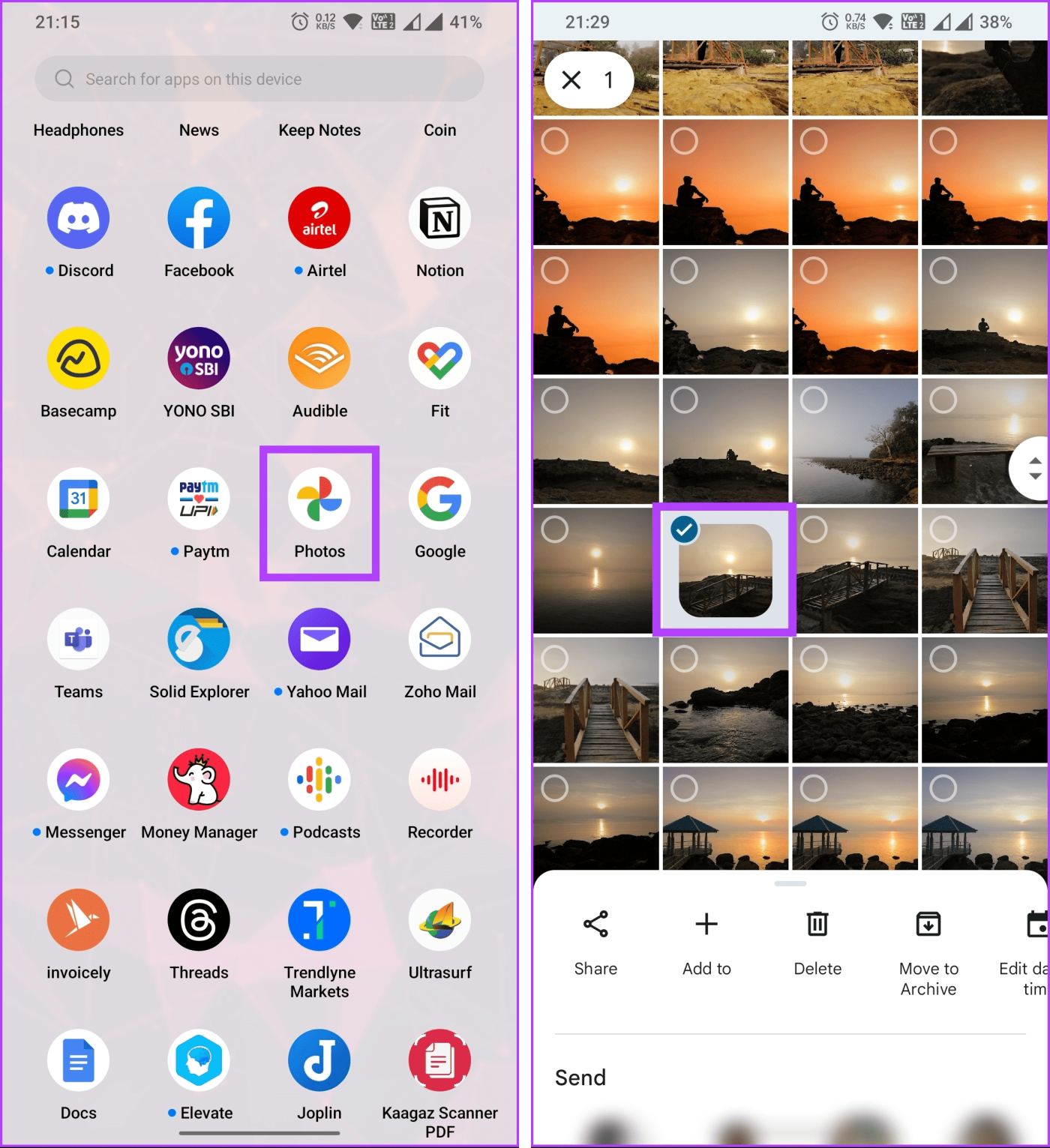
Paso 2 : toca todas las imágenes que deseas descargar y, en la hoja inferior, elige Compartir.
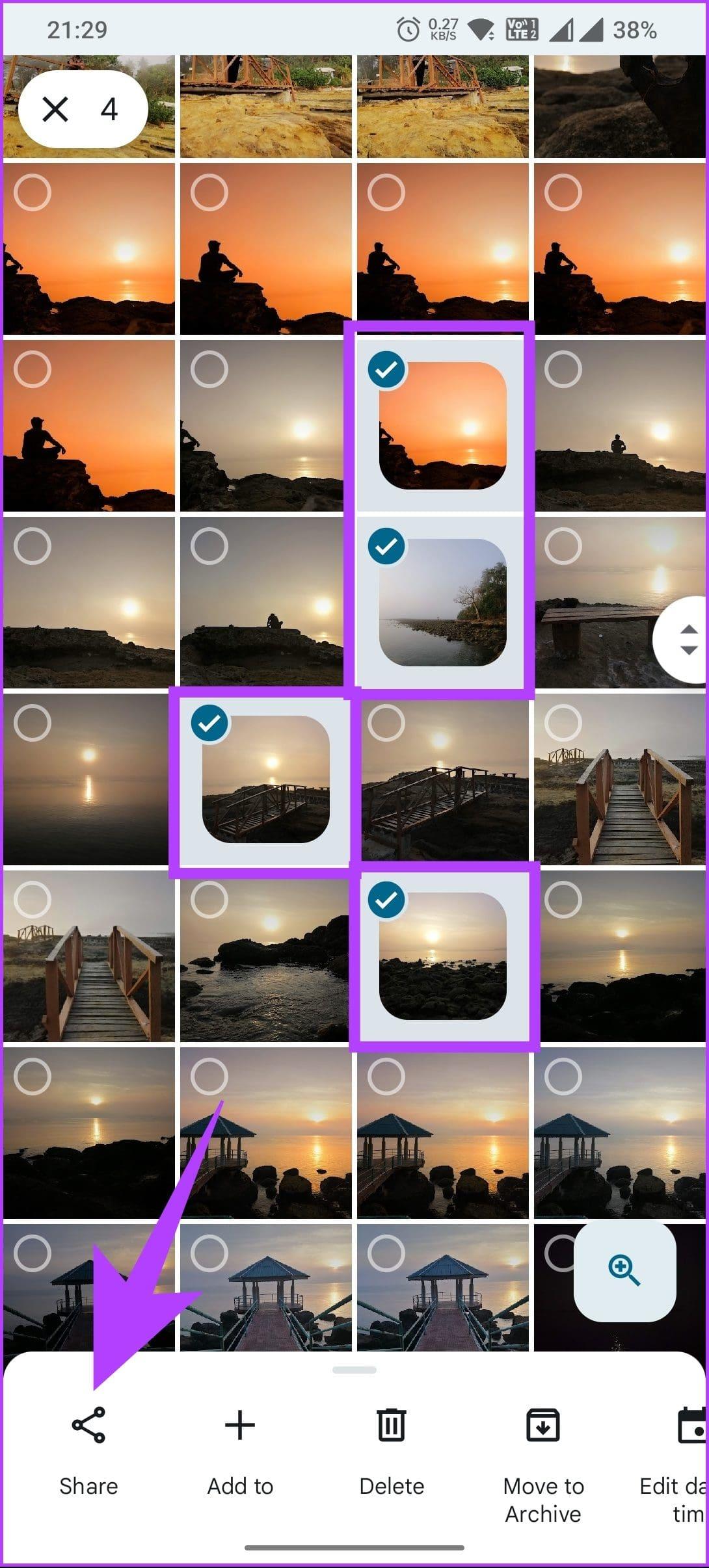
Paso 3 : en la sección "Compartir en la aplicación", toque Guardar en y seleccione una carpeta donde desea guardar las fotos.
Nota : si está en un iPhone, seleccione varias fotos que desee descargar > toque Compartir > en la hoja inferior, elija "Guardar en el dispositivo".
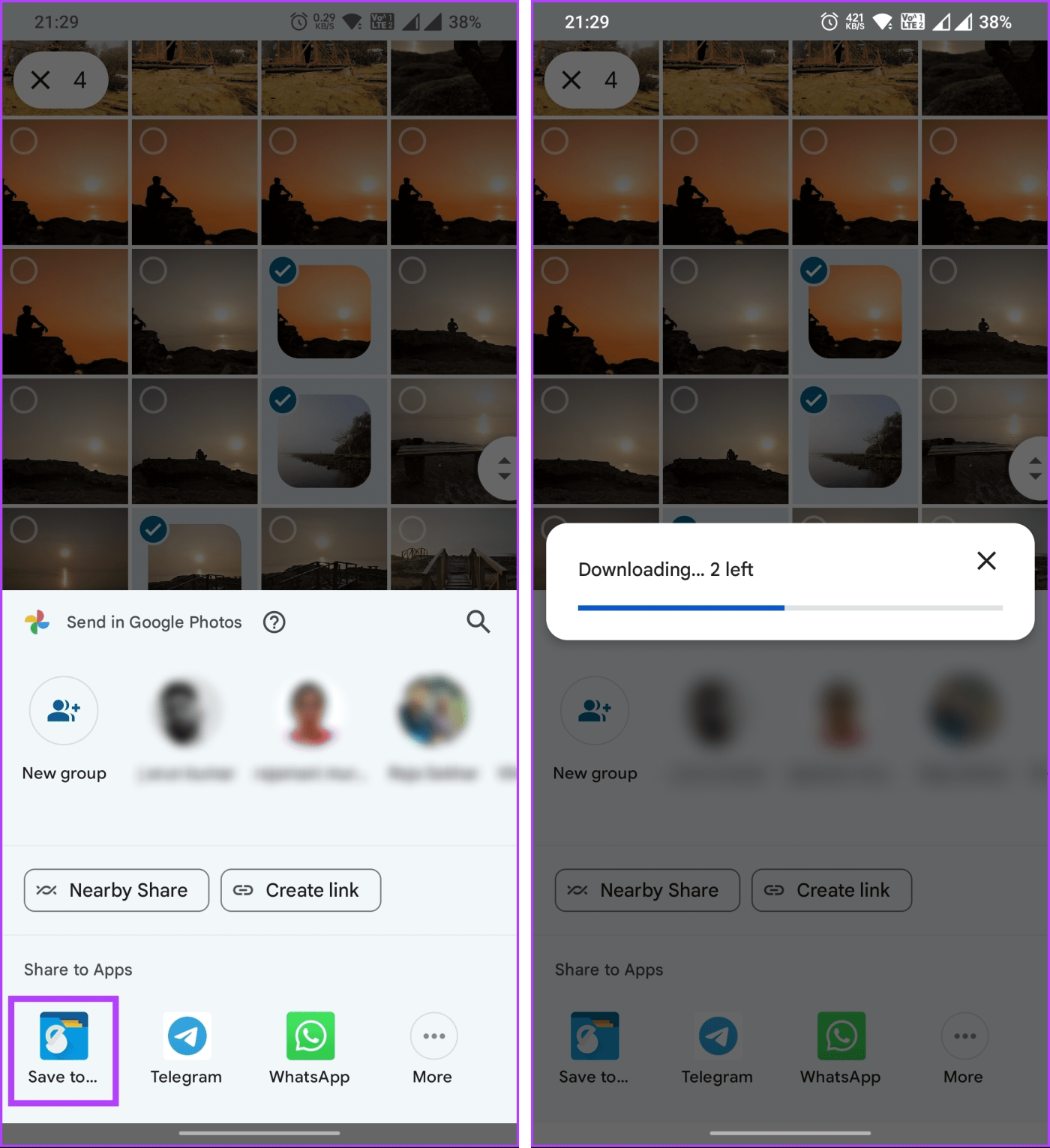
Es importante saber que la opción de guardar en su dispositivo no está disponible predominantemente en Android. Solo verá esta opción si ha instalado una aplicación de administrador de archivos externa. Si no tiene un administrador de archivos instalado, consulte nuestra comparación entre ES File Explorer Pro y Solid Explorer y obtenga la mejor opción.
No obstante, una vez que las guarda en su dispositivo, las fotos se descargan y guardan en su ubicación preferida. Si no desea descargar varias fotos sino descargar un álbum de su cuenta de Google Photos, siga leyendo.
Cómo descargar álbumes de Google Fotos
Descargar álbumes de Google Photos es sencillo y particularmente fácil de ejecutar. Siga las instrucciones a continuación.
Paso 1 : Vaya a Google Photos desde su navegador web preferido en su computadora Windows o Mac.
Nota : Si aún no ha iniciado sesión, se le pedirá que inicie sesión en su cuenta de Google.
Ir a Google Fotos
Paso 2 : navega a las opciones de Álbumes en el panel izquierdo.
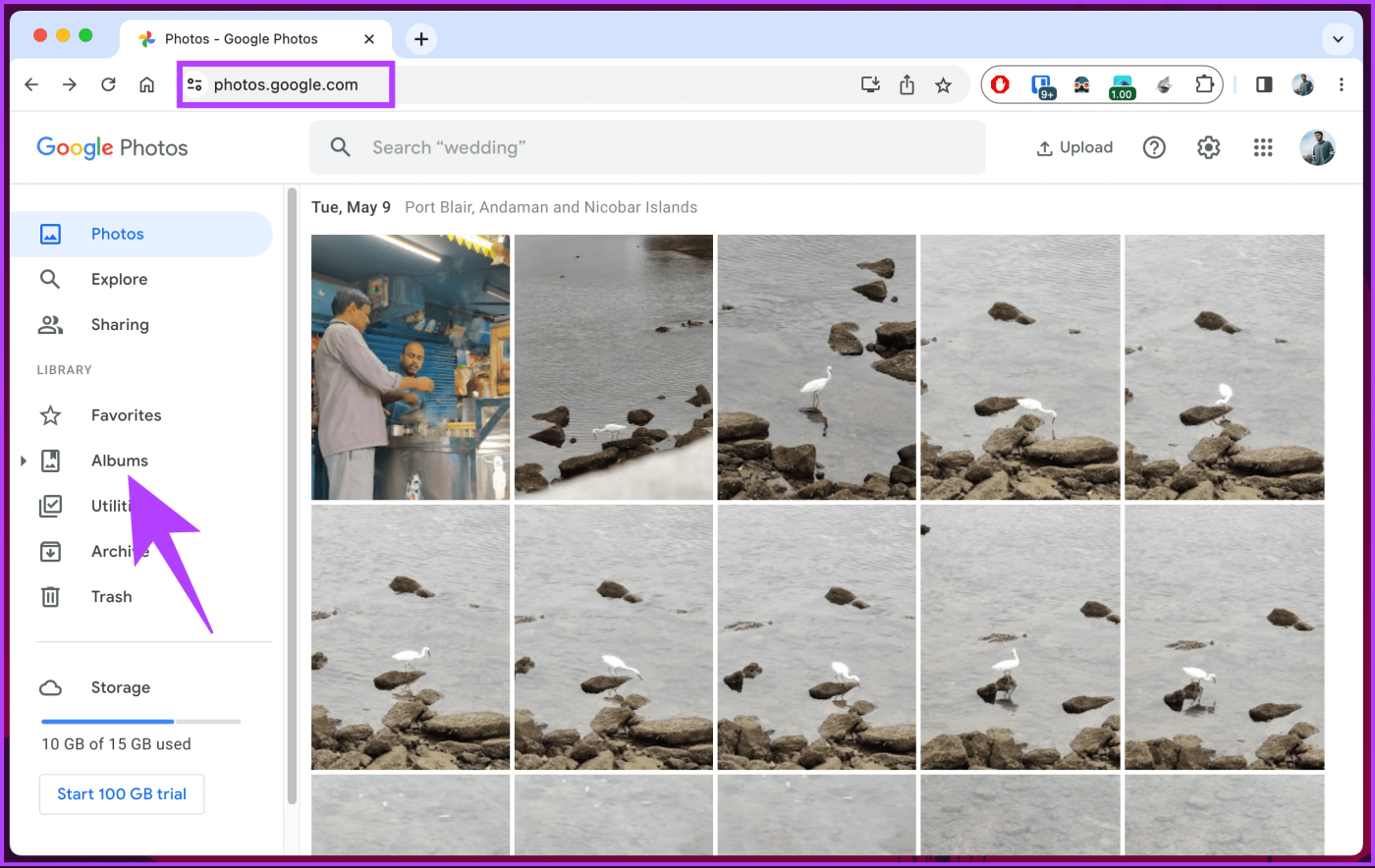
Paso 3 : haz clic en el álbum que deseas descargar.
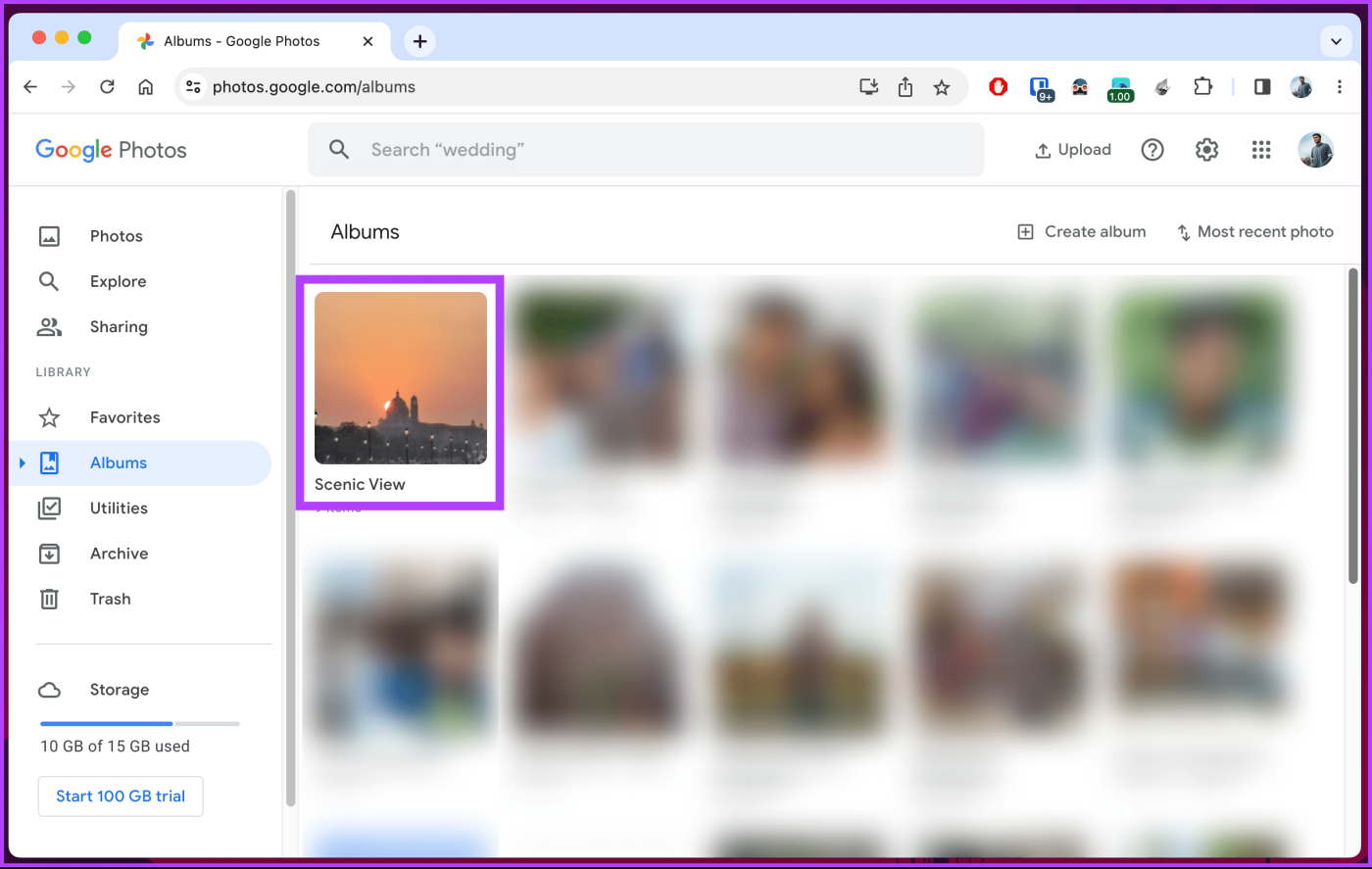
Paso 4 : una vez que llegues al álbum, haz clic en el ícono de tres puntos en la esquina superior derecha.
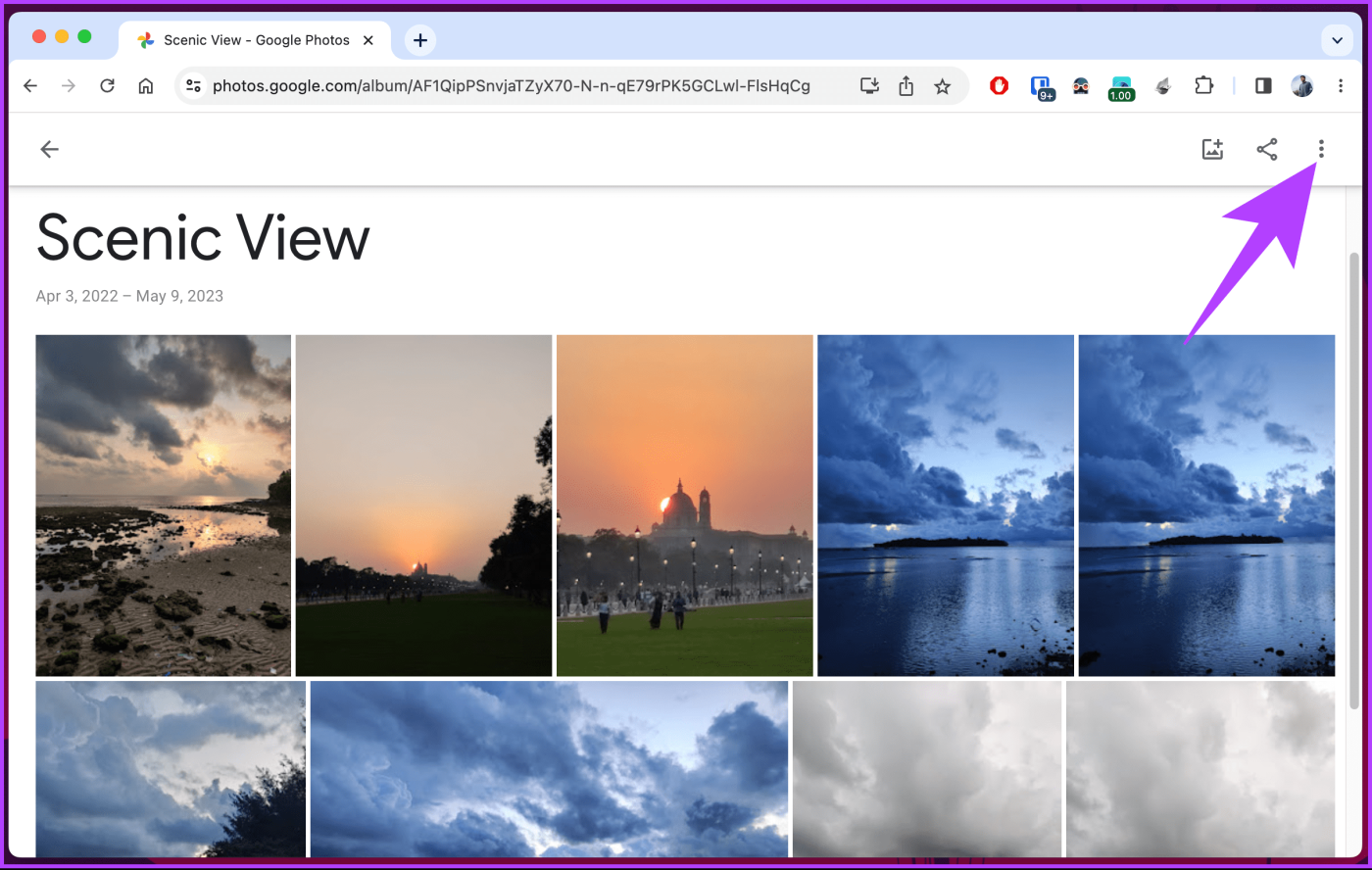
Paso 5 : en el menú desplegable, elija Descargar todo.
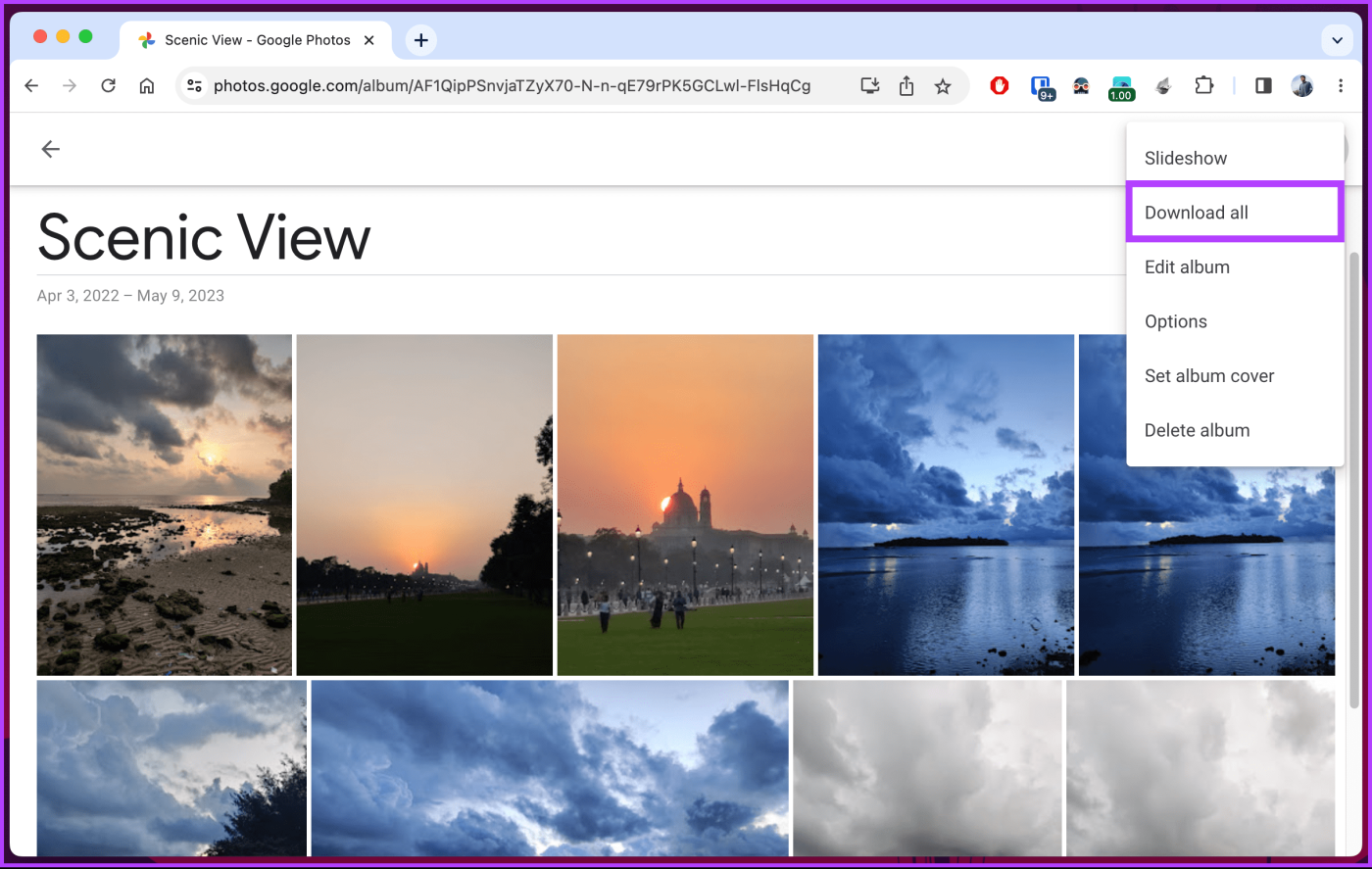
Eso es todo. El álbum se comprimirá en una carpeta comprimida y se descargará automáticamente en su carpeta de descargas.
Si, en caso de que no tenga acceso a su escritorio y desee descargar el álbum desde el dispositivo móvil, no existe una forma directa, ya que no existe ninguna posibilidad para descargar un álbum desde la aplicación Google Photos. Sin embargo, existe una solución alternativa, que describiremos en la siguiente sección.
Lea también : Cómo descargar fotos y archivos de Google Drive al iPhone
Cómo descargar todas las fotos y vídeos de Google Photos
Es posible que desees descargar todas tus fotos y videos de Google Photos a un dispositivo de almacenamiento local. Esto es para acceso sin conexión o para realizar copias de seguridad. Comencemos con los pasos.
En el escritorio
Paso 1 : Vaya a Google Takeout desde su navegador preferido en su computadora Windows o Mac.
Nota : Si no ha iniciado sesión, se le pedirá que inicie sesión en su cuenta de Google.
Ir a Google para llevar
Verá una lista de servicios desde donde puede descargar datos a su dispositivo.
Paso 2 : Haga clic en Deseleccionar todo.
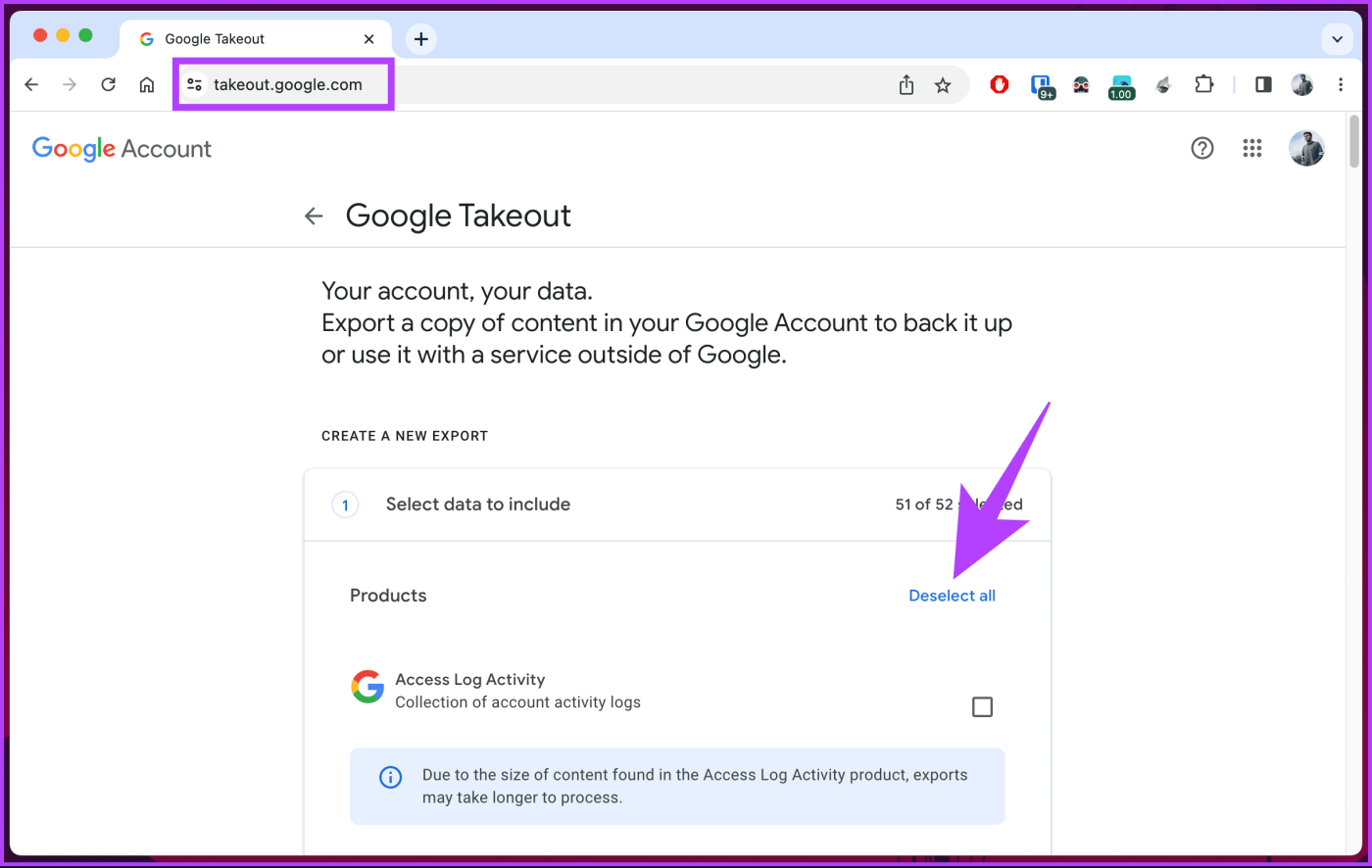
Paso 3 : desplácese hacia abajo para buscar Google Photos y haga clic en la casilla de verificación para seleccionarlo.
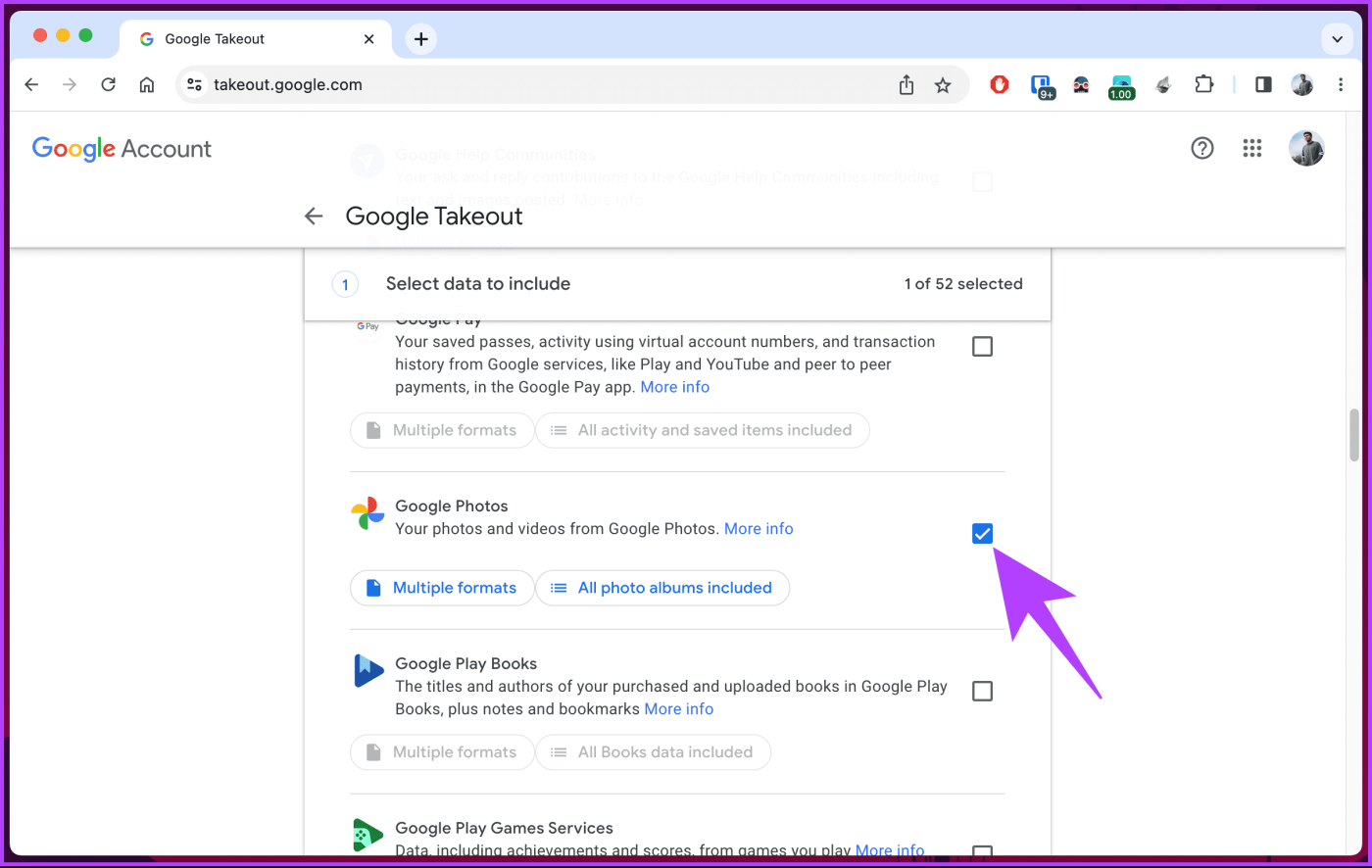
Paso 4 : Desplácese hasta el final de la página y haga clic en el botón Siguiente paso.

Paso 5 : en la página siguiente, seleccione el método de entrega, la frecuencia, el tipo y tamaño del archivo y haga clic en Crear exportación.
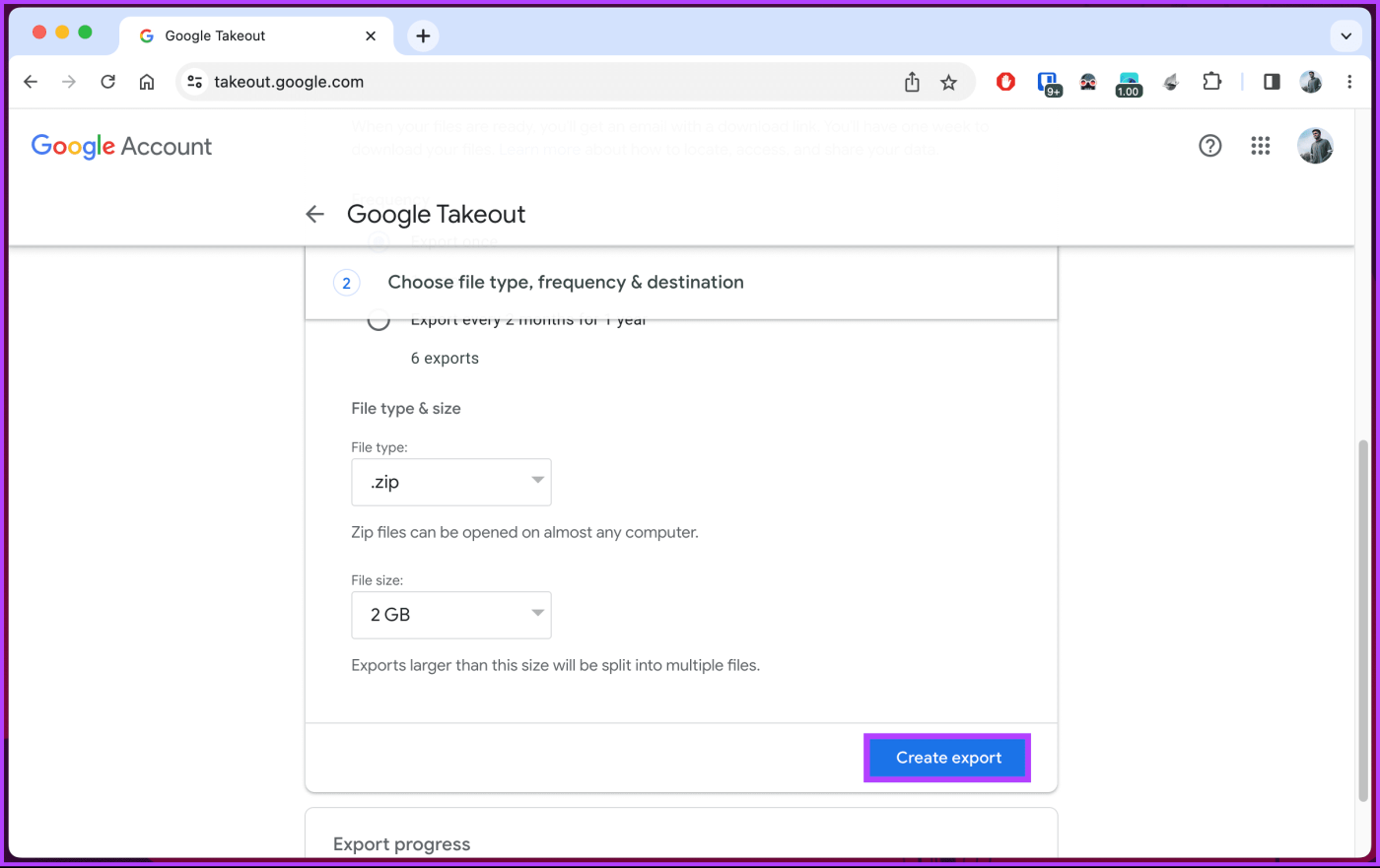
Ahí tienes. Google Takeout, de ahora en adelante, creará un archivo zip con todas tus fotos y vídeos almacenados en Google Photos. Una vez que el archivo esté listo, recibirá un correo electrónico desde el cual podrá descargar el archivo y almacenarlo localmente en su computadora.
En movil
Paso 1 : Vaya al Panel de Google desde su navegador preferido en su dispositivo Android o iOS. Ahora, ve a la opción 'Datos y privacidad'.
Nota : Si aún no ha iniciado sesión, se le pedirá que inicie sesión en su cuenta de Google.
Abra el panel de Google
Paso 2 : desplácese hacia abajo y, en "Datos de las aplicaciones y servicios que utiliza", toque "Contenido guardado de los servicios de Google".

Paso 3 : en la pantalla del Panel de Google, desplácese hacia abajo hasta "Servicios de Google usados recientemente" y toque Descargar.
Paso 4 : en la pantalla de Google Takeout, desplácese hacia abajo y seleccione "Todos los álbumes de fotos incluidos" en Productos.
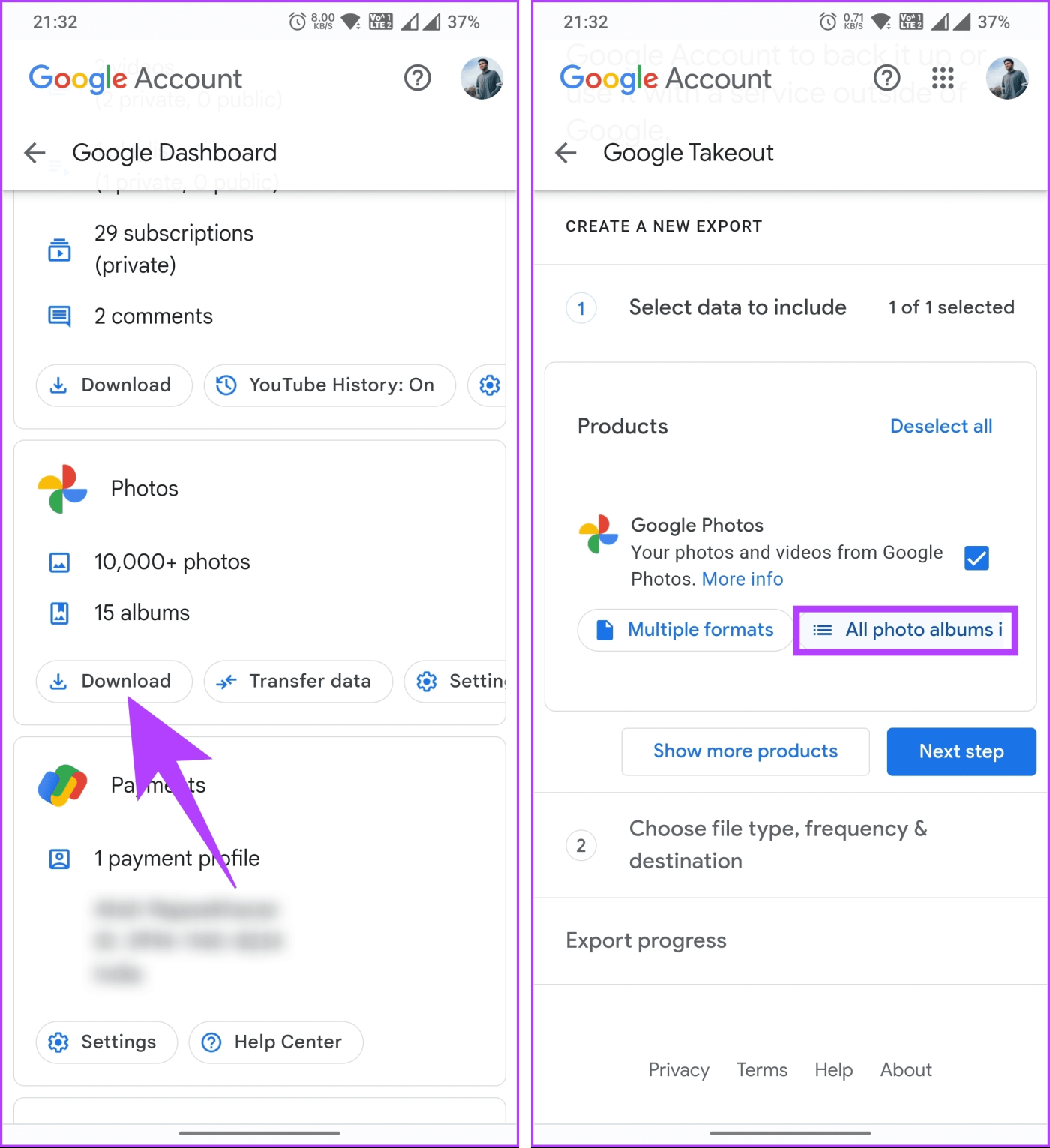
Paso 4 : seleccione los álbumes que desee en las opciones de contenido en la siguiente pantalla y toque Aceptar.
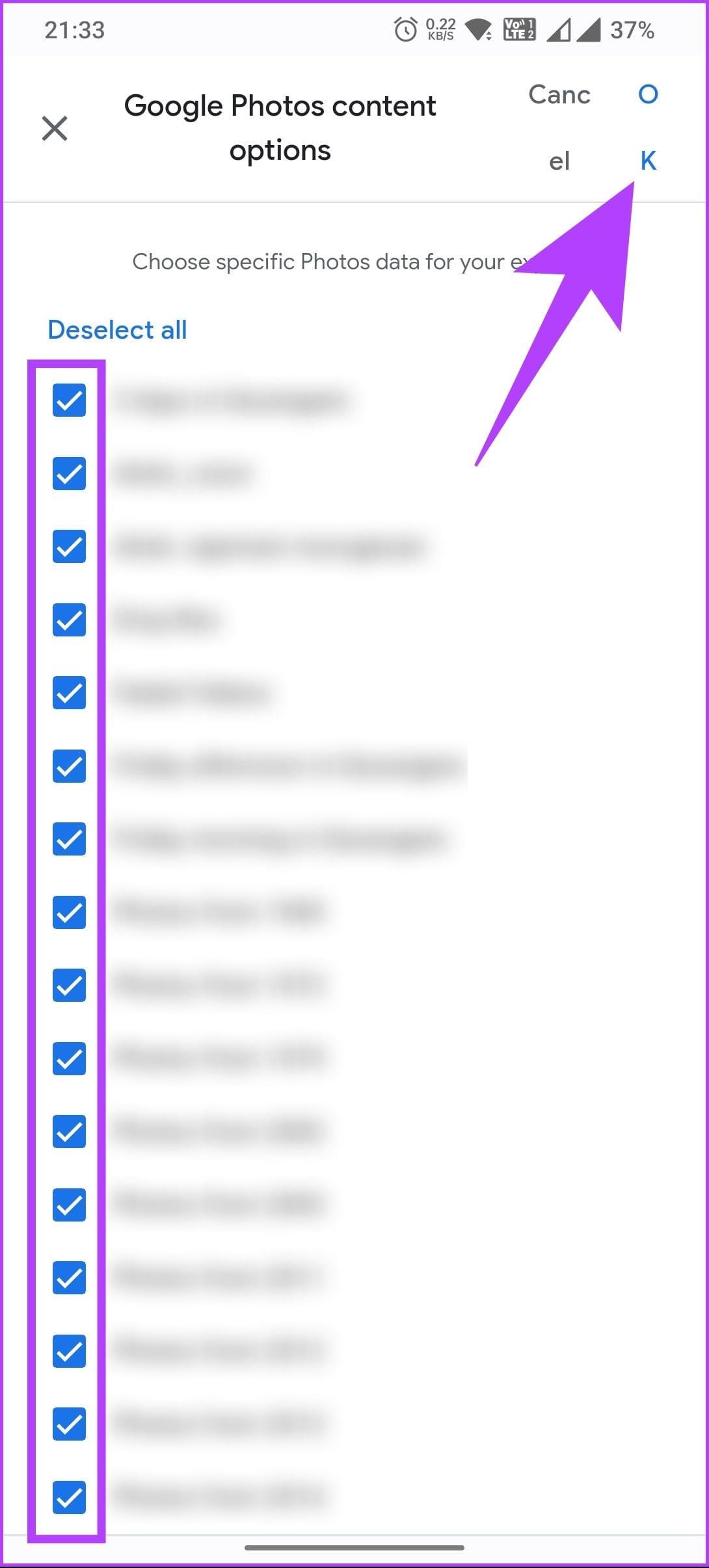
Paso 5 : toca Siguiente paso y, en la siguiente sección, elige Crear exportación.

Dependiendo del tamaño de la exportación, el proceso puede llevar un tiempo, a veces incluso horas. Google enviará una notificación por correo electrónico una vez que el álbum esté listo y podrás hacer clic en el enlace enviado a tu ID de correo electrónico para descargarlo localmente en tu dispositivo. Ahora que ha descargado sus fotos y videos, sepa cómo detener la copia de seguridad automática en Google Photos .
Preguntas frecuentes sobre la descarga de fotos de Google Photos
1. ¿En qué formato se descargan las fotos de Google Fotos?
Cuando se trata de descargar fotos de Google Photos, las opciones de calidad dependen de cómo se cargaron y almacenaron originalmente las fotos. Si carga con la configuración de opción de calidad original, Google Photos conservará el formato y la calidad originales. Entonces, cuando los descargues nuevamente a tu dispositivo, la calidad de la imagen seguirá siendo la misma.
2. ¿Puedo descargar fotos de Google Photos en formato RAW?
Sí, puedes descargar fotos de Google Photos en formato RAW si las subes en su formato RAW original. Sin embargo, tenga en cuenta que Google Photos tiene limitaciones en el manejo de archivos RAW y puede convertir archivos RAW a JPEG para determinadas operaciones, como editar o compartir.
3. ¿Existe un límite en la cantidad de fotos que puedo descargar de Google Photos?
Siempre que tengas espacio de almacenamiento adecuado y una conexión a Internet estable, puedes descargar tantas fotos como quieras desde Google Photos. Sin embargo, algunos factores pueden afectar la velocidad y la calidad, como el formato de tus fotos y la configuración de tu cuenta de Google Fotos.
Descarga Tus Recuerdos
Ahora que sabes cómo descargar fotos de Google Photos, estás listo para tomar el control de tus medios. Quizás también quieras leer cómo imprimir imágenes desde Google Photos .